Nowe funkcje i zmiany w Windows 11 23H2
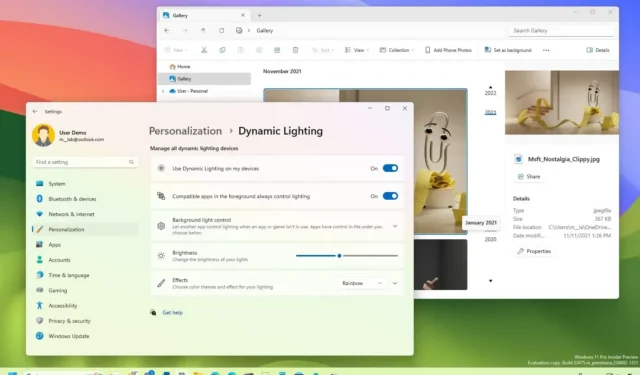
- Nowe funkcje systemu Windows 11 23H2 obejmują Copilot, rozgrupowywanie paska zadań, nowy Eksplorator plików, nową aplikację Windows Backup, Dynamic Lighting, wykrywanie obecności, obsługę zabezpieczeń za pomocą kluczy dostępu, Dev Drive oraz obsługę RAR i 7zip.
- Aktualizacja wprowadza także mnóstwo zmian i ulepszeń, takich jak wyszukiwarka haseł Wi-Fi, opcja ukrywania daty i godziny, ulepszone udostępnianie w pobliżu, sugestie dotyczące układów przyciągania, zmiany w menu Start i kilka zmian w aplikacji Ustawienia.
- Windows 11 23H2 będzie oficjalnie dostępny 31 października 2023 r., ale w wersji zapoznawczej, z szerszą dostępnością od 14 listopada.
AKTUALIZACJA 31.10.2023: Windows 11 23H2 (lub Windows 11 2023 Update) jest oficjalnie dostępny od 31 października 2023 dla kompatybilnych urządzeń już w wersji 22H2. Ta aktualizacja stanowi następną aktualizację funkcji dla klienckiej wersji systemu Windows 11 i zawiera wiele nowych funkcji, zmian i ulepszeń.
Aktualizacja dostępna 31 października to KB5031455 i technicznie jest to drobna aktualizacja, która podbija numer wersji do kompilacji 22631.2506 . Aktualizacja zawiera jedynie resztę nowych ulepszeń i zmienia numer wersji z 22H2 na 23H2. Wydłuża także wsparcie o kolejne 24 miesiące dla Windows 11 Pro i Home oraz 36 miesięcy dla wersji Enterprise. Warto również zauważyć, że w chwili pisania tego tekstu nowa wersja jest dostępna jako podgląd w kanale stabilnym, ale powinna być szerzej dostępna 14 listopada 2023 r.
Ponieważ jednak aktualizacja ma charakter kumulatywny, zawiera również wszystko, co firma Microsoft udostępniła w aktualizacji „moment 4” KB5031354 jako obowiązkową aktualizację dla systemu Windows 11 22H2 , a także dodatkowe poprawki niezwiązane z zabezpieczeniami i udostępnia wszystkie nowe funkcje i zmiany, które mogą nie były dostępne w fazie testowej.
Jeśli posiadasz już urządzenie w wersji 22H2, musisz uruchomić je ręcznie poprzez stronę ustawień „Windows Update” po włączeniu opcji „Otrzymuj najnowsze aktualizacje, gdy tylko będą dostępne” . Ta aktualizacja nie wymaga ponownej instalacji.
Z drugiej strony, jeśli masz komputer z systemem Windows 11 21H2 lub obsługiwaną wersją systemu Windows 10, będziesz musiał najpierw dokonać aktualizacji do wersji 22H2 , a następnie użyć „Windows Update”, aby zainstalować nowe funkcje. Firma Microsoft zaktualizuje narzędzie Media Creation Tool, Asystenta instalacji i plik ISO , aby przeprowadzić aktualizację w miejscu lub czystą instalację .
Ten przewodnik zawiera nowe funkcje i zmiany, które pojawiły się w programie Windows Insider i będzie regularnie aktualizowany w celu odzwierciedlenia zmian. Ostatnia aktualizacja miała miejsce 31 października 2023 r., a zmiany były dostępne w kompilacji 23550 . Ten przewodnik nie zawiera odniesień do funkcji w fazie rozwoju, które nie zostały oficjalnie ogłoszone przez firmę Microsoft.
TL;DR
Nowe funkcje systemu Windows 11 23H2 obejmują:
- Chatbot AI drugiego pilota.
- Nowy interfejs Eksploratora plików.
- Natywna obsługa RAR, 7-zip, TAR i GZ.
- Nowe rozgrupowanie i etykiety aplikacji na pasku zadań.
- Nowa aplikacja Kopia zapasowa systemu Windows.
- Nowe oświetlenie dynamiczne do sterowania oświetleniem RGB.
- Nowa strona główna Ustawień z kartami interaktywnymi.
- Zarządzanie dyskami wirtualnymi (VHD, VHDX i Dev Drive) z poziomu Ustawień.
- Nowa aplikacja Dev Home dla programistów.
- Zaktualizowano obsługę klucza dostępu z nowymi ustawieniami zarządzania.
- Ulepszenia sieci w aplikacji Ustawienia.
- Nowa opcja ukrywania godziny i daty na pasku zadań.
- Nowa funkcja „wykrywania obecności” z adaptacyjnym przyciemnianiem w celu zwiększenia bezpieczeństwa i oszczędzania energii.
- Zaktualizowany interfejs udostępniania w pobliżu z większą szybkością transferu.
Co nowego w Windows 11 23H2
Nowe funkcje i zmiany systemu Windows 11 23H2 będą dostępne od 31 października 2023 r. w kanale stabilnym.
Nowy drugi pilot zasilany sztuczną inteligencją
W ramach wersji 23H2 w systemie Windows 11 wprowadzono „Copilot”, nowego chatbota opartego na sztucznej inteligencji, który integruje się z usługą Bing Chat oraz wtyczkami własnymi i stron trzecich.
Copilot pojawia się jako pasek boczny zadokowany po prawej stronie, tak aby nie nachodził na zawartość pulpitu i działał bez przeszkód obok aplikacji po kliknięciu przycisku „ Copilot” na pasku zadań lub użyciu skrótu klawiaturowego „Klawisz Windows + C” . Podobnie jak czat Bing w Internecie i na urządzeniach mobilnych oraz środowisko sztucznej inteligencji w Microsoft Edge, Copilot dla systemu Windows 11 może pomóc w przypadku złożonych pytań, a także poprosić o przepisanie, podsumowanie i wyjaśnienie treści bez otwierania przeglądarki.
W tym środowisku wykorzystywane jest „to samo konto Microsoft (MSA) lub Azure Active Directory (AAD), którego używasz do logowania się do systemu Windows”.
Nowy asystent może także pomóc Ci w podejmowaniu działań, dostosowywaniu ustawień i bezproblemowym łączeniu się między aplikacjami. Ponadto programiści mogą integrować swoje aplikacje z Windows Copilot za pośrednictwem wtyczek Bing Chat, aby tworzyć nowe doświadczenia.
Na przykład możesz zapytać Copilota o następujące rzeczy: „Przełącz na tryb ciemny”, „Włącz tryb nie przeszkadzać”, „Zrób zrzut ekranu”, „Podsumuj tę witrynę” (karta Aktywna w Microsoft Edge), „Napisz opowieść o psie żyjącym na Księżycu” i „Zrób mi zdjęcie spokojnego stawu z rybami koi z poduszkami liliowymi”.
Copilot to technicznie rozwiązanie, które zastąpi Cortanę, ponieważ firma ogłosiła już , że wycofuje asystenta cyfrowego przed końcem 2023 roku.
Nowy projekt Eksploratora plików
Chociaż Eksplorator plików będzie nadal zachowywał znajomy wygląd i działanie, został przebudowany od podstaw. Na początek Windows 11 23H2 zawiera nowy menedżer plików, który wykorzystuje kod programowania XAML i nowy WinUI 3 z zestawu Windows App SDK (WASDK).
W tej nowej wersji znajdziesz trzy główne zmiany wizualne, w tym nowy projekt strony głównej, nowy widok „Galerii” i ulepszenia interfejsu nagłówka.
Przeprojektowana strona główna zachowuje znajomy wygląd, ale została zaktualizowana tak, aby korzystała z platformy Windows UI Library (WinUI). Ponadto foldery „Szybki dostęp” (dla kont Microsoft), sekcje „Ulubione” i „Ostatnie” zostaną poddane obróbce wizualnej przy użyciu tego samego frameworka.
Na urządzeniach skonfigurowanych z kontem Azure Active Directory (AAD) na stronie będą teraz wyświetlane rekomendacje dotyczące plików w widoku karuzelowym z obsługą miniatur.
Eksplorator plików otrzymuje także nowe zmiany w interfejsie nagłówka. Na przykład elementy sterujące nawigacją znajdują się teraz obok paska adresu (i pola wyszukiwania po prawej stronie), a polecenia znajdują się teraz pod paskiem adresu i wtapiają się w resztę tła zamiast nagłówka. Ponadto przyciski otrzymają także aktualizacje wizualne.
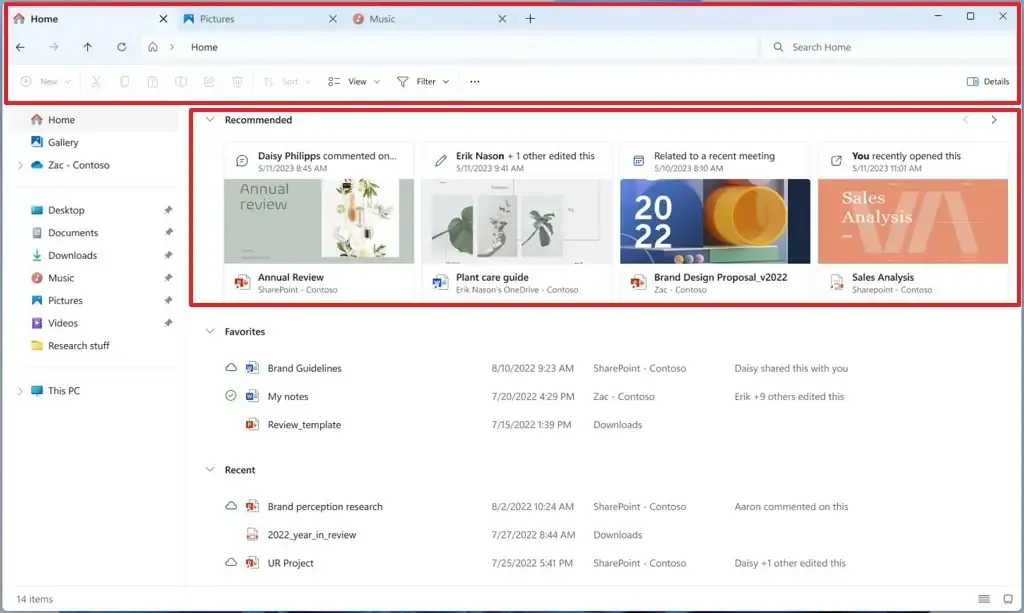
Na pasku adresu nie jest już wyświetlany zielony pasek postępu. Zamiast tego ikona karty będzie się obracać, wskazując, że lokalizacja się ładuje. Ponadto na pasku adresu będzie teraz wyświetlany stan synchronizacji plików OneDrive, a po najechaniu kursorem na ikonę otworzy się nowe menu wysuwane pokazujące prawidłowy przydział miejsca.
Kliknięcie przycisku jodełki na ścieżce spowoduje wyświetlenie nowego wysuwanego projektu wykorzystującego zasady projektowania systemu Windows 11. Wreszcie pasek adresu i pole wyszukiwania mają teraz zaokrąglone rogi.
Nowa strona „Galeria” wprowadza nowy sposób przeglądania zdjęć i zarządzania nimi. Nowa strona zawiera widok zdjęć identyczny z tym dostępnym w aplikacji Zdjęcia, z uwzględnieniem większych miniatur, zaokrąglonych rogów, ukrycia nazwy pliku i zastosowania sortowania chronologicznego. Na stronie możesz skorzystać z opcji „Zarządzaj lokalizacjami” z menu „Kolekcja”, aby dodać lub usunąć foldery ze zdjęciami. Domyślne ustawienia pokazują tylko zawartość folderu „Pictures”.
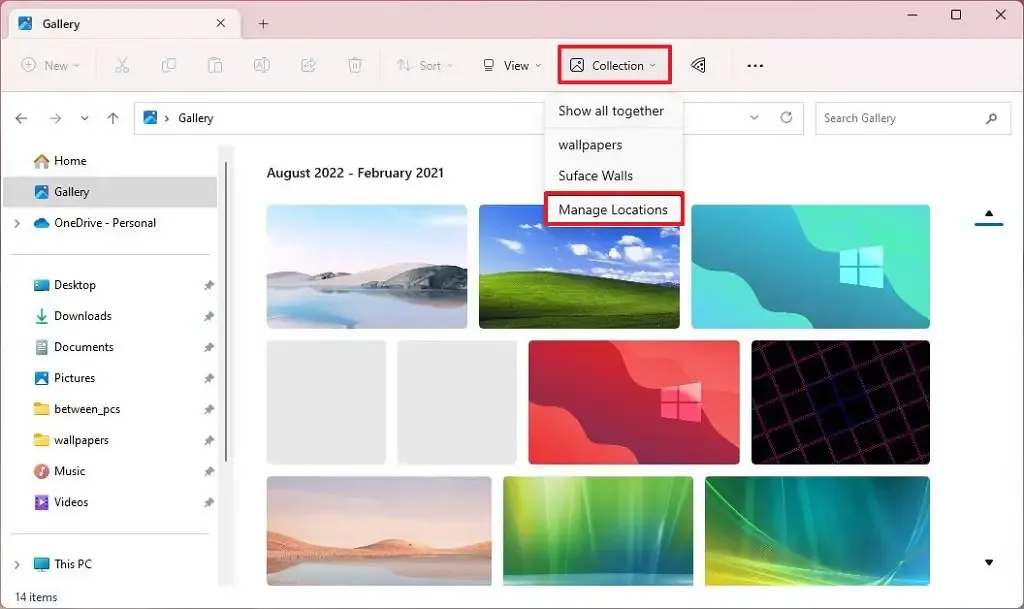
Na pasku poleceń znajdziesz także nową opcję „Dodaj zdjęcia telefonu”, która umożliwia podłączenie telefonu i uzyskanie dostępu do zdjęć. Po kliknięciu przycisku otworzy się link z kodem kreskowym, który możesz zeskanować telefonem, aby rozpocząć.
Dostępny jest także nowy panel „Szczegóły” , oferujący więcej informacji i działań dotyczących wybranego pliku, folderu lub dysku. Na przykład podczas wybierania dysku w okienku szczegółów po prawej stronie zostaną wyświetlone opcje udostępniania, szczegóły aktywności, informacje o plikach, powiązane pliki i powiązane rozmowy.
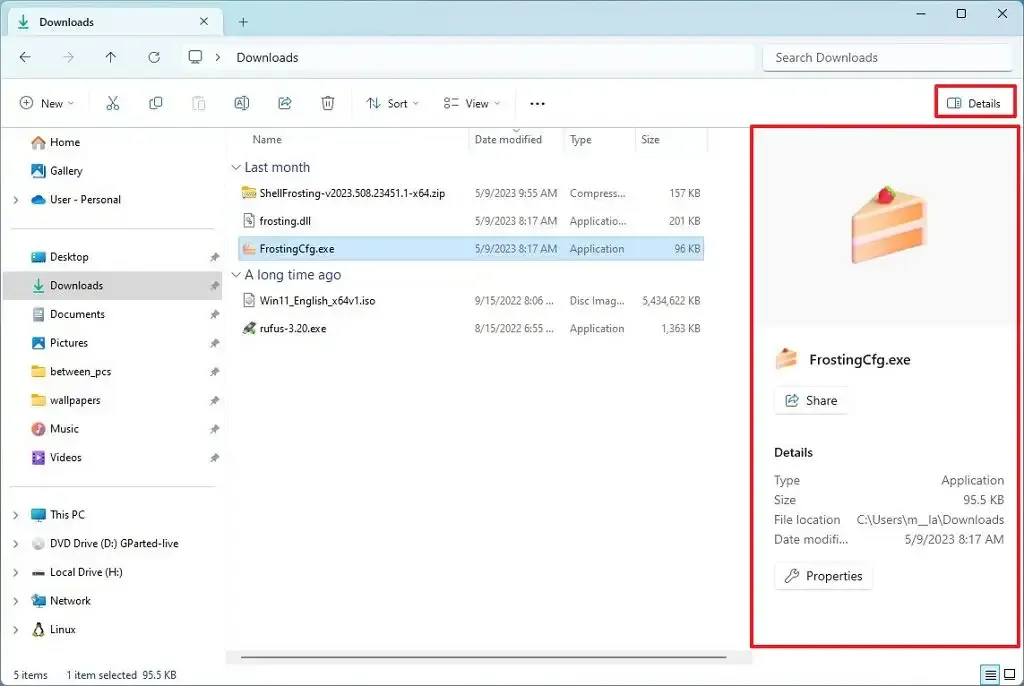
Co więcej, w ramach systemu zakładek można teraz przeciągnąć kartę z okna, aby utworzyć kolejną instancję Eksploratora plików.
Firma wprowadza również zmiany, które powinny zauważalnie pomóc poprawić wydajność fazy „obliczeń” podczas wysyłania dużej liczby plików jednocześnie do kosza w Eksploratorze plików.
Udostępnianie w pobliżu
Nowa wersja systemu Windows 11 będzie zawierać także przeprojektowane okno udostępniania i ulepszone prędkości przesyłania plików, a teraz możesz zobaczyć swoje komputery na górze listy wykrytych urządzeń.
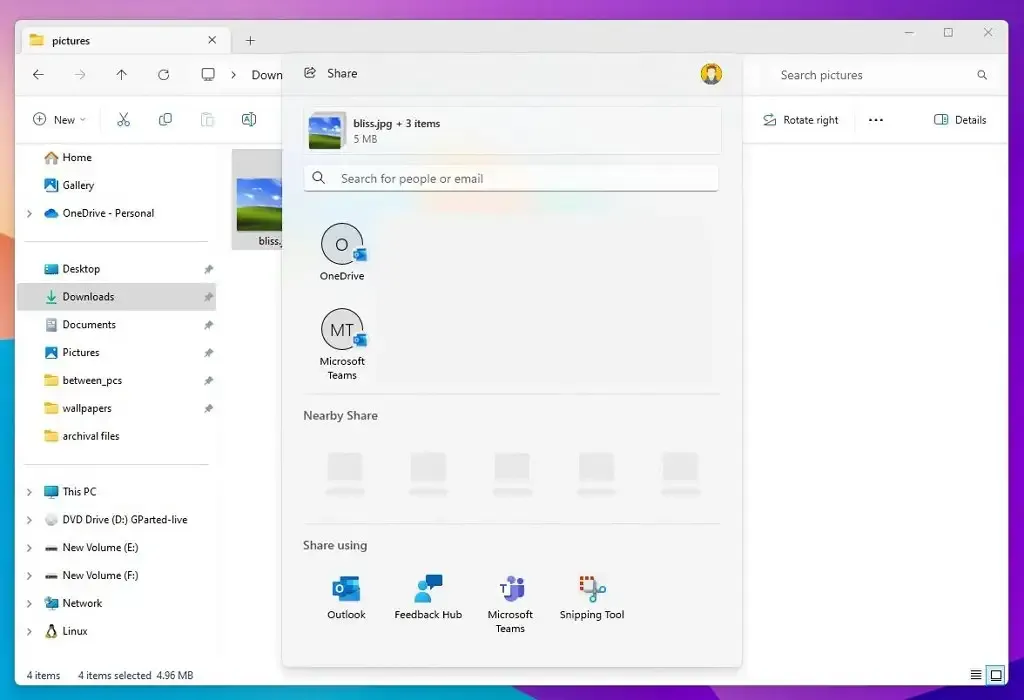
Przeprojektowane okno udostępniania jest nowocześniejsze i zgodne z ogólną estetyką systemu Windows 11. Zawiera także nową opcję udostępniania plików w usłudze OneDrive bezpośrednio z okna udostępniania, a teraz można wysyłać pliki bezpośrednio przez aplikację Outlook za pomocą udziału aktualizacji interfejs.
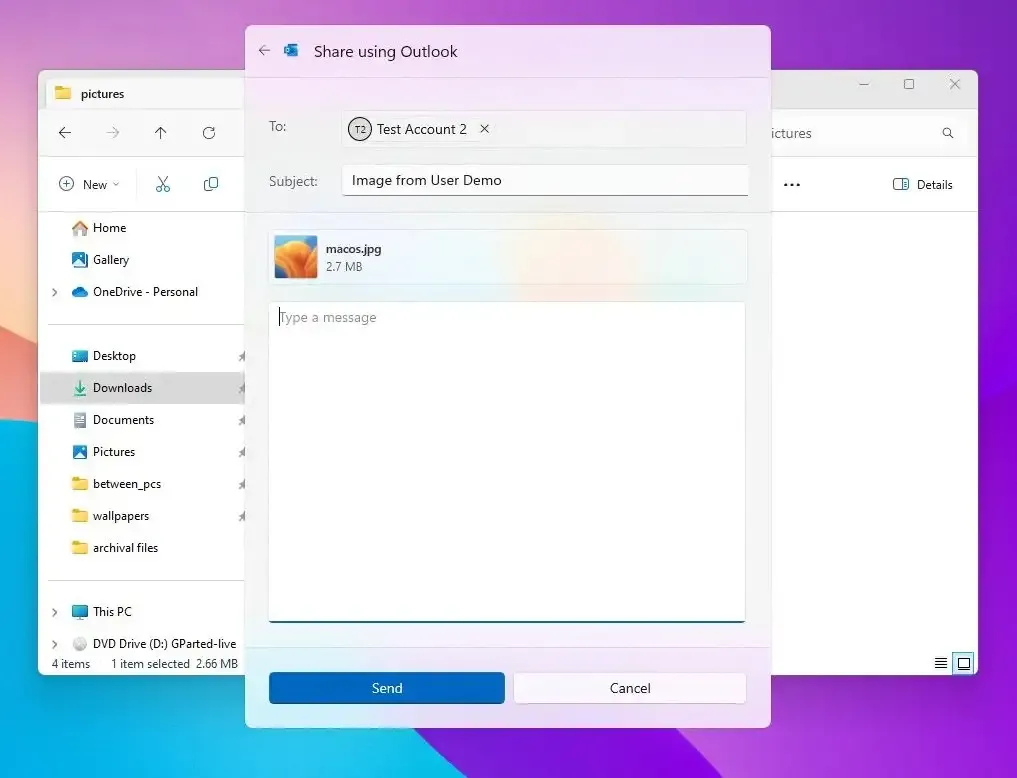
Firma korzysta z technologii Wi-Fi Direct w celu poprawy szybkości przesyłania plików. Interfejs „Udostępnianie w pobliżu” oferuje teraz pole wyszukiwania, które umożliwia znajdowanie kontaktów na wszystkich kontach.
Na koniec Eksplorator plików dodaje „Udostępnij” do menu kontekstowego, oprócz ikony udostępniania u góry menu kontekstowego.
Obsługa 7-Zip i RAR
Windows 11 23H2 wprowadza także natywną obsługę formatów archiwalnych RAR i 7-zip dzięki nowej integracji z projektem open source „libarchive”.
Obsługa zapewni płynną integrację w celu otwierania i wyodrębniania wielu formatów plików archiwalnych (takich jak „.tar”, .tar.gz”, „.tar.bz2”, „.tar.zst”, „.tar.xz”, „ .tgz”, .tbz2”, „.tzst”, .txz”, .rar” i „.7z” ) w ten sam sposób, w jaki robisz to dzisiaj z plikami Zip za pomocą Eksploratora plików. Możliwe jest również, że Microsoft doda obsługę zarządzania plikami RAR i 7-zip za pomocą poleceń wykorzystujących PowerShell i wiersz poleceń.
Nowe zmiany na pulpicie
Firma Microsoft dodaje nowe zmiany w wyglądzie ikony Spotlight na pulpicie, w tym zaktualizowany interfejs z bogatymi informacjami o obrazie tła po kliknięciu ikony prawym przyciskiem myszy.
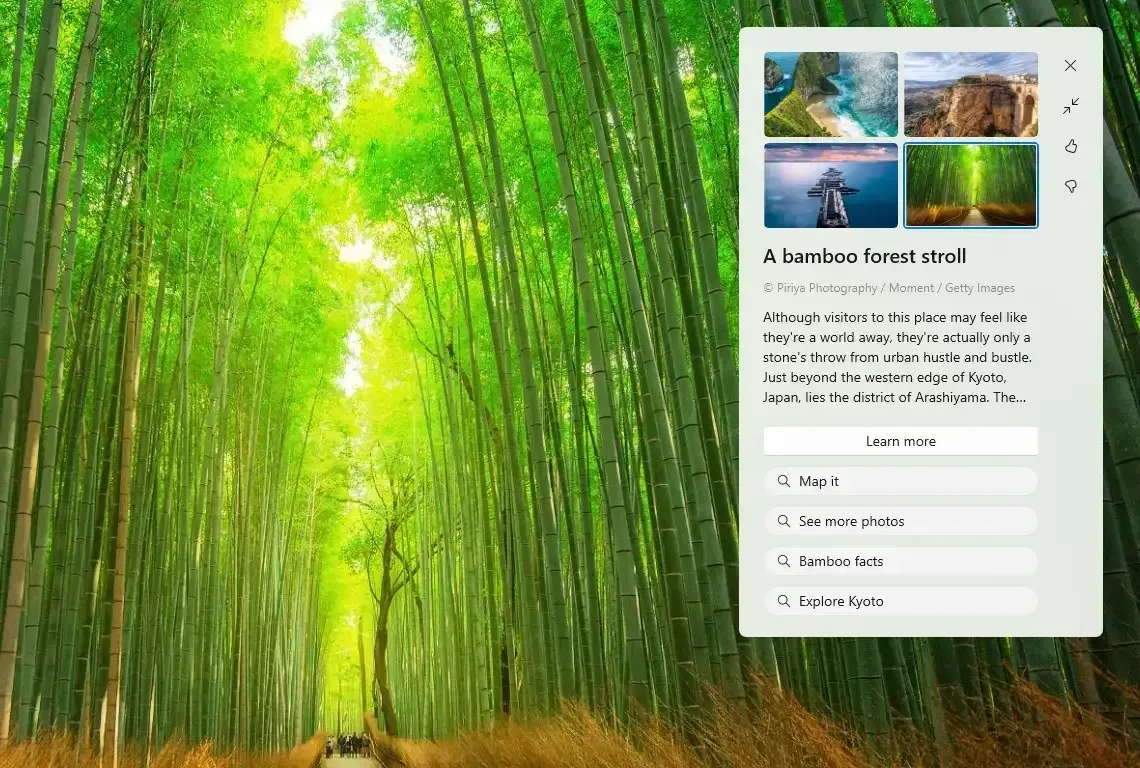
W obu przypadkach doświadczenie będzie obejmowało obrazy portretowe 4K i możliwość uzyskania dodatkowych informacji o każdym obrazie pulpitu poprzez wynik strony Bing.
W ramach tego doświadczenia aktualizacja systemu Windows 11 2023 zmienia również zachowanie, które włącza funkcję Windows Spotlight podczas korzystania z domyślnego tła lub jednolitego koloru przed aktualizacją systemu operacyjnego. Jeśli wyłączysz tę funkcję, system nie będzie próbował ponownie włączyć tej funkcji w przyszłych aktualizacjach.
Windows 11 ma teraz możliwość używania plików JXR jako tła pulpitu , a jeśli masz wyświetlacz HDR, będą one renderowane w pełnym HDR.
W zależności od możliwości każdego wyświetlacza tło będzie wyświetlane jako HDR lub SDR, jeśli do komputera podłączonych jest wiele wyświetlaczy. Dzięki temu urządzenie może inteligentnie przyciemniać ekran, gdy odwracasz wzrok, i ponownie go rozjaśniać, gdy spojrzysz wstecz.
Sugestie dotyczące układów przyciągania
System operacyjny dodaje także sugestie w układach przyciągania, które pomagają łączyć ze sobą wiele aplikacji. Po najechaniu kursorem na przycisk „Minimalizuj” lub „Maksymalizuj” w aplikacji (lub skrót „Klawisz Windows + Z” ), aby uruchomić okno układu, zobaczysz ikony aplikacji wyświetlane w różnych opcjach układu, aby pomóc Ci polecić opcję układu, która działa najlepiej .
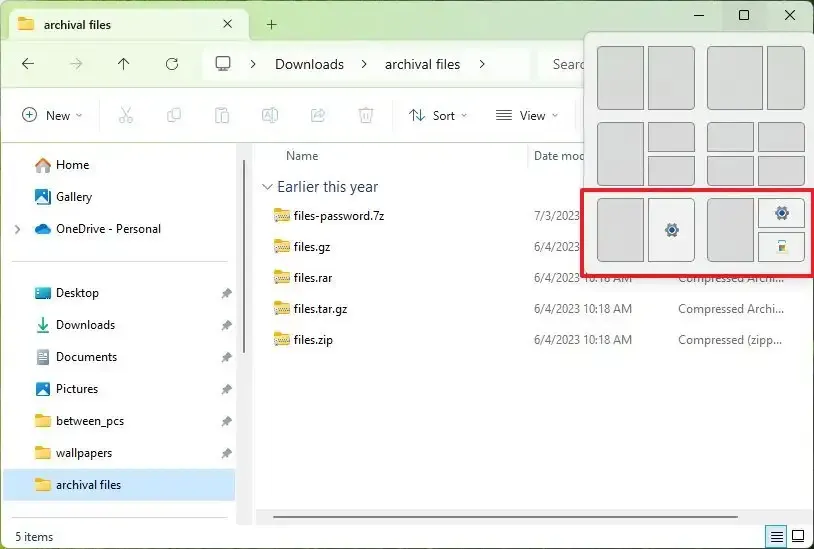
Nowy pasek zadań z etykietami aplikacji
Firma Microsoft przywraca ustawienia „Połącz przyciski paska zadań i ukryj etykiety” , aby umożliwić użytkownikom wyświetlanie etykiet na różne sposoby, w tym „Nigdy”, „Kiedy pasek zadań jest pełny” lub „Zawsze”. Ponadto system oferuje osobne ustawienie umożliwiające włączenie tej funkcji dla innych pasków zadań podczas korzystania z wielu monitorów.
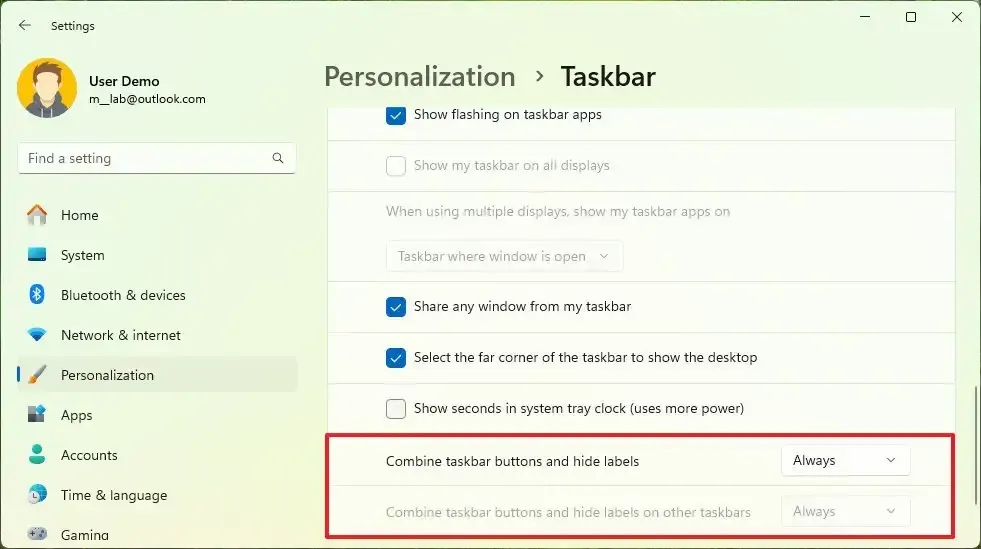
Chociaż możliwość wyświetlania etykiet bez ich grupowania była dostępna w ramach paska zadań w poprzednich wersjach, zespół programistów wprowadził nowy pasek zadań, który nie zawierał wielu starszych funkcji, w tym możliwości nie łączenia przycisków ani pokazywania etykiet . Jednak firma pracowała nad przywróceniem niektórych starszych funkcji, takich jak sekundy zegara na pasku zadań , interfejs zoptymalizowany pod kątem dotyku i szybki dostęp do Menedżera zadań z menu kontekstowego paska zadań. Teraz firma czyni postępy, aby umożliwić użytkownikom ponowne wyświetlanie etykiet aplikacji .
Menu kontekstowe aplikacji na pasku zadań będzie zawierało także nową opcję umożliwiającą zamknięcie aplikacji bez otwierania Menedżera zadań. Opcja ta nie będzie jednak domyślnie dostępna. Musisz włączyć tę opcję na stronie „Dla programistów” .
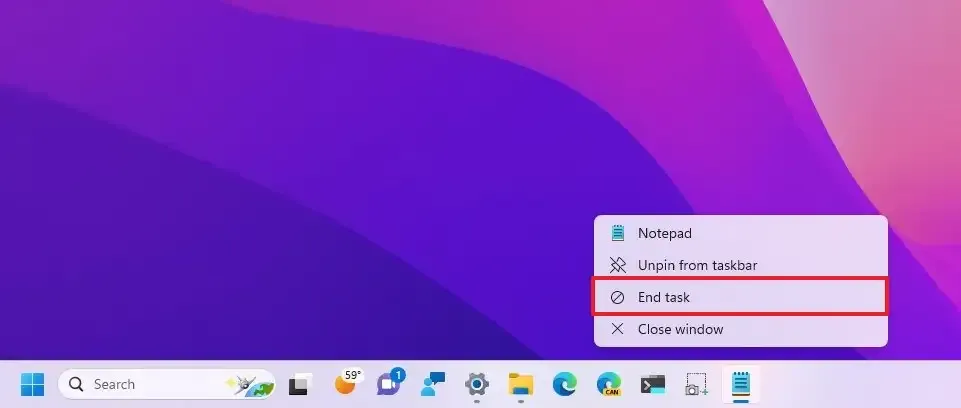
Ponadto menu kontekstowe ikony sieci na pasku zadań będzie teraz zawierać opcję „Diagnozuj problemy z siecią” , aby szybciej rozwiązywać problemy z siecią.
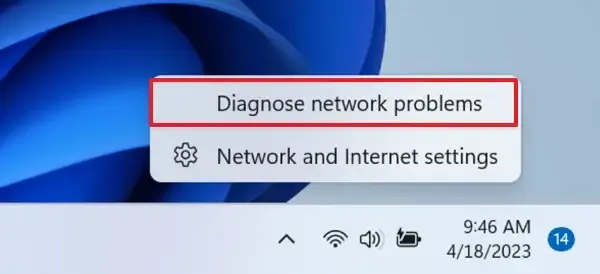
Co więcej, firma zmienia nazwę „Czat” na „Microsoft Teams – bezpłatny”, a czat będzie przypięty na pasku zadań.
Począwszy od systemu Windows 11 23H2, ikona dzwonka powiadomień nie będzie już wyświetlać licznika. Zamiast tego „Powiadomienia” będą teraz wyświetlane jako dzwonek w zasobniku systemowym, a gdy nadejdą nowe powiadomienia, dzwonek zmieni kolor w zależności od koloru akcentu systemowego. Gdy nie będzie żadnych powiadomień, a zegar będzie widoczny, dzwonek będzie pusty.
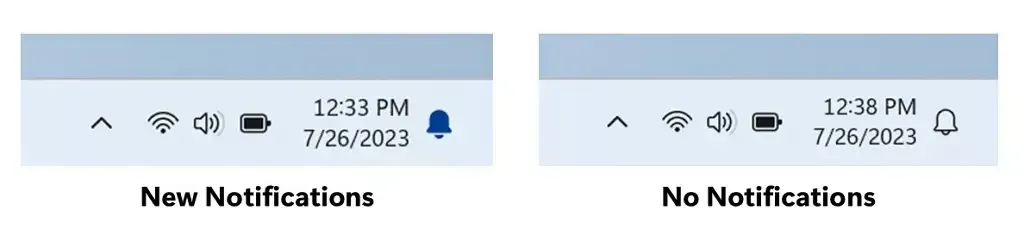
Podczas nawigowania między pulpitami w widoku zadań wyświetlane będą etykiety. Nowe animacje przesuwania będą także wyświetlane po zmianie pulpitu za pomocą gestów gładzika, gestów dotykowych, klawiszy skrótu lub po kliknięciu menu wysuwanego Widok zadań.
Powiadomienia krytyczne, w przypadku których włączono funkcję „Nie przeszkadzać” podczas korzystania z aplikacji na pełnym ekranie, będą teraz wyświetlać przycisk „Wyświetl powiadomienie”, umożliwiający wyświetlenie treści powiadomienia w celu zapewnienia prywatności.
Ponadto system będzie teraz w stanie wykryć, czy użytkownik wchodzi w interakcję z toastami, czy nie, i zasugeruje wyłączenie banerów toastowych w takich aplikacjach.
Szybkie ustawienia nowy mikser głośności
W systemie Windows 11 dostępny jest także nowy, ulepszony mikser głośności w Szybkich ustawieniach. Nowe doświadczenie obejmuje nowoczesny mikser głośności, który umożliwia szybkie dostosowywanie dźwięku w każdej aplikacji, z dodatkową kontrolą umożliwiającą wymianę urządzeń w locie.
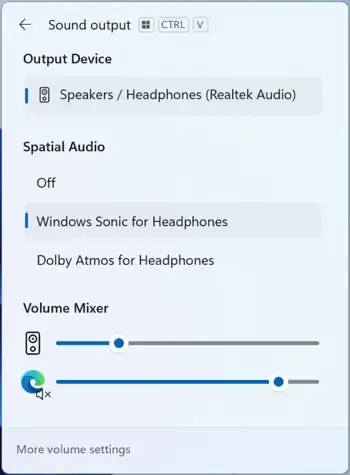
Ponadto firma dodała nowy skrót klawiaturowy „Klawisz Windows + Ctrl + V”, który umożliwia otwarcie miksera głośności w celu szybszej kontroli wrażeń.
Co więcej, zespół programistów ułatwił korzystanie z Windows Sonic lub Dolby Atmos dzięki liście szybkiego dostępu do zainstalowanych technologii dźwięku przestrzennego.
Kamera
Po wykryciu problemu z przesyłaniem strumieniowym z kamery pojawi się powiadomienie z zaleceniem uruchomienia automatycznego narzędzia do rozwiązywania problemów „Uzyskaj pomoc” w celu rozwiązania problemu.
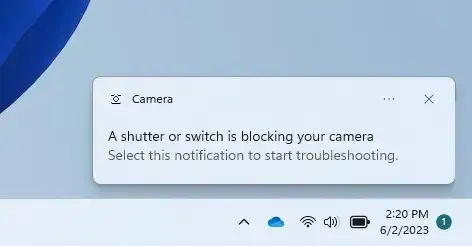
Rzucać
W systemie Windows 11 wprowadzono różne zmiany dotyczące „Koszyka”, czyli funkcji umożliwiającej bezprzewodowe rozszerzenie ekranu na inny pobliski komputer, telewizor lub inny wyświetlacz zewnętrzny.
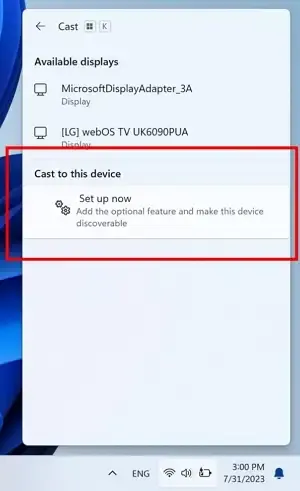
W tej wersji system poprawia wykrywalność i ułatwia obsługę, dodając sugestię użycia Cast z powiadomieniem wyskakującym, gdy wykryje, że wykonujesz czynności wielozadaniowe, takie jak częste przełączanie między oknami w celu wykonania zadania lub korzystanie z Snap Assist .
Ponadto Cast zapewni wbudowane wskazówki w menu wysuwanym w Szybkich ustawieniach, aby zainstalować opcjonalną funkcję „Wireless Display” i zapewnić lepszą wykrywalność komputera innym urządzeniom za pośrednictwem strony ustawień „Projekcja na ten komputer”.
Na koniec menu wysuwane Szybkie ustawienia wyświetli również opcję pomocy na wypadek problemów ze znalezieniem pobliskich wyświetlaczy, naprawieniem połączeń i nie tylko.
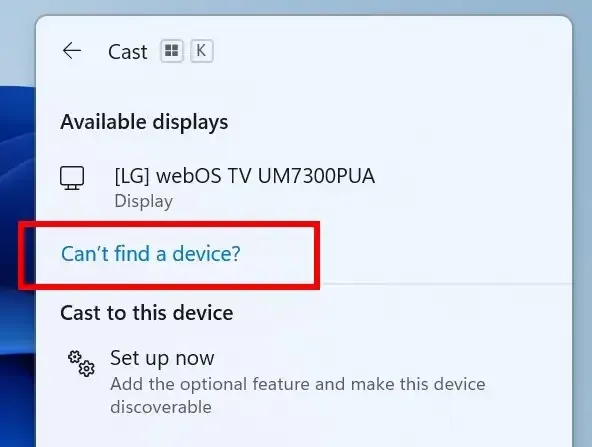
Menu startowe
W ramach zmian w menu Start sekcja „Zalecane” oferuje teraz bogatszy podgląd po najechaniu myszką na pliki dla urządzeń zarejestrowanych przy użyciu konta AAD. Firma twierdzi jednak, że funkcja będzie dostępna również dla użytkowników posiadających konto Microsoft. Dodatkowo, klikając prawym przyciskiem myszy rekomendacje plików w chmurze, dostępna jest teraz opcja szybkiego udostępniania tych plików.
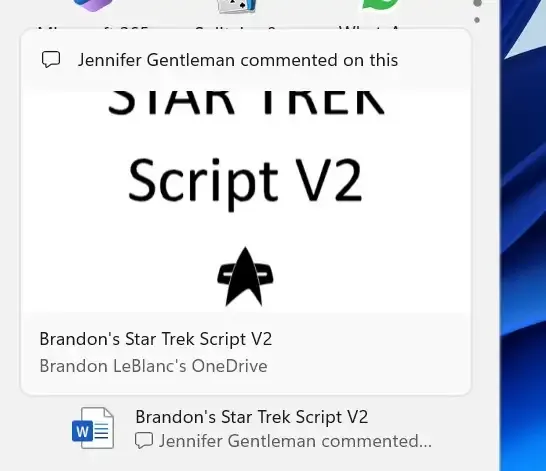
Jeśli strona pliku jest pusta, menu Start wyświetli inny podgląd miniatur, ponieważ system nie może wyświetlić bogatego podglądu miniatur.
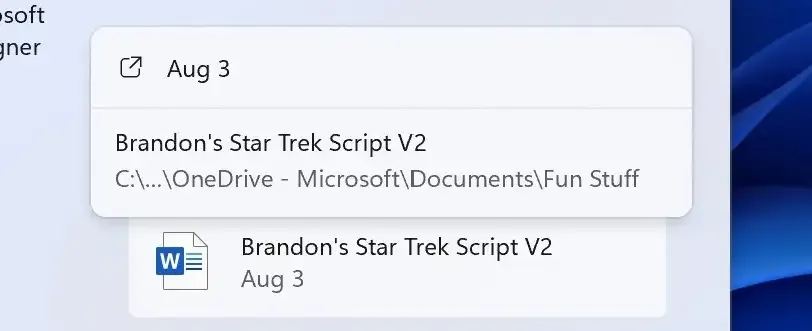
Ponadto w sekcji „Polecane” ponownie pojawią się sugestie witryn internetowych na podstawie Twojej historii przeglądania w Microsoft Edge lub Google Chrome. Zaktualizowano także ranking ostatnio używanych plików, który uwzględnia teraz datę ostatniego użycia pliku, rozszerzenie pliku i inne parametry.
Co więcej, menu „Wszystkie aplikacje” będzie teraz wyświetlać etykietę „System” dla komponentów systemu.
W wyszukiwarce systemu Windows funkcja ta korzysta teraz z aplikacji Microsoft Bing Search do zwracania treści internetowych i wyników wyszukiwania. Ponadto, jako część menu profilu, menu Start będzie teraz wyświetlać plakietkę powiadamiającą o informacjach związanych z kontami Microsoft.
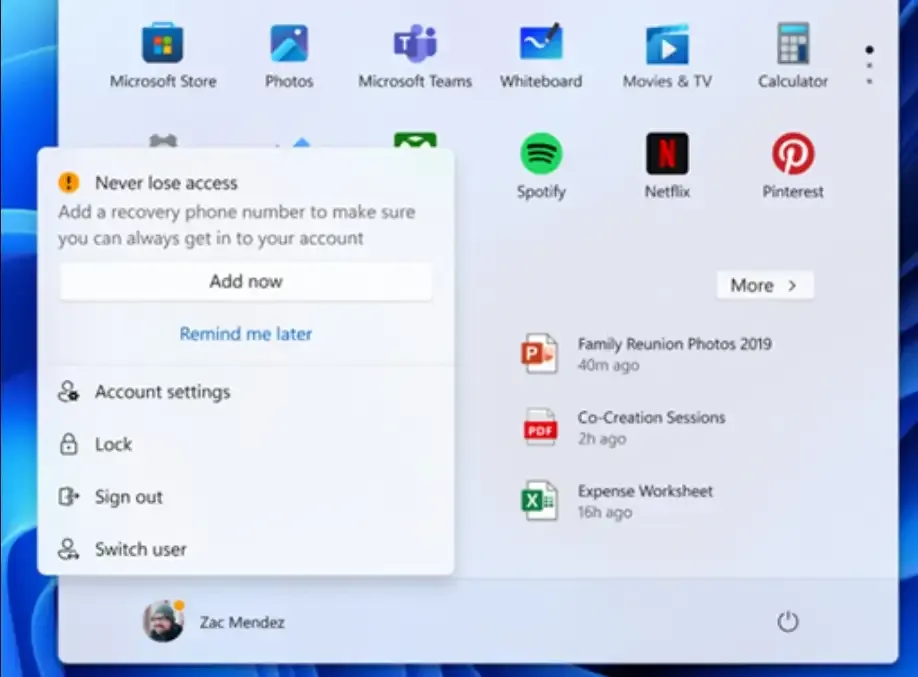
Wreszcie w Europejskim Obszarze Gospodarczym (EOG) użytkownicy będą teraz wymagać zgody na udostępnianie danych między systemem Windows a innymi zalogowanymi usługami Microsoft. Jeśli nie wyrazisz zgody, niektóre funkcje mogą być niedostępne, na przykład określone typy rekomendacji plików w sekcji „Zalecane” w menu Start.
Nowa aplikacja Kopia zapasowa systemu Windows
Po zainstalowaniu aktualizacji 2023 znajdziesz także nową aplikację „Kopia zapasowa systemu Windows” , która jest nową aplikacją usprawniającą system „tworzenia kopii zapasowych i przywracania” dostępny już w systemie Windows 11.
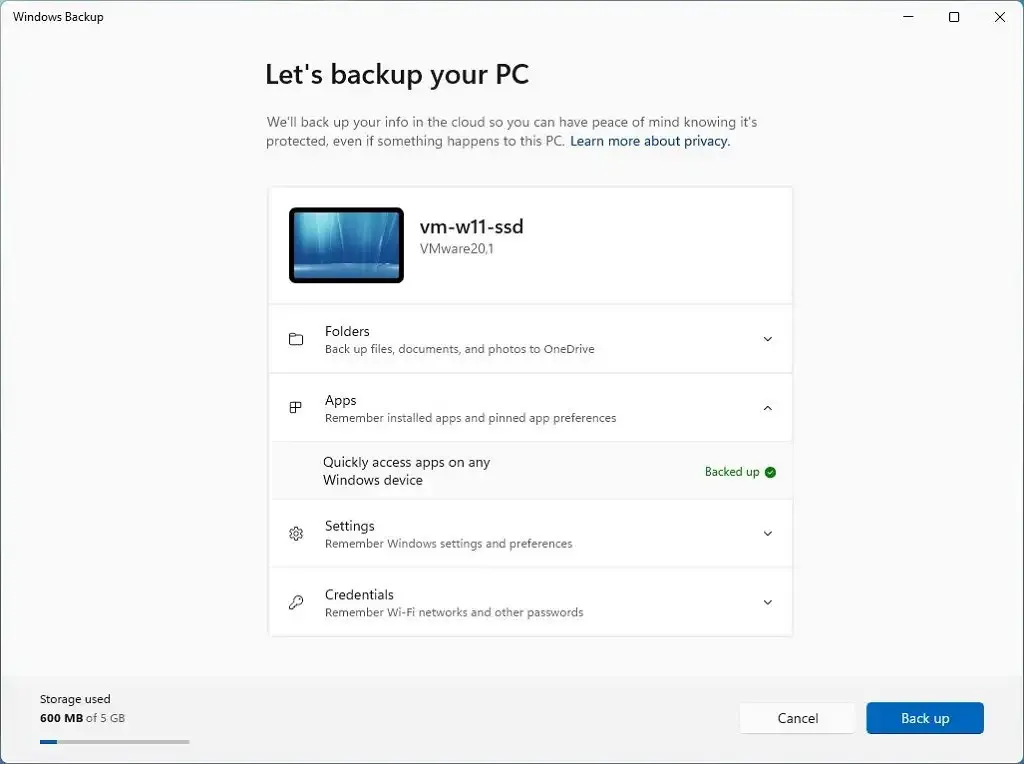
W aplikacji możesz włączyć tworzenie kopii zapasowych aplikacji zakupionych w sklepie Microsoft Store oraz tworzenie kopii zapasowych folderów profilu, ustawień i poświadczeń.
Alternatywnie możesz także skonfigurować ustawienia kopii zapasowej na stronie ustawień „Kopia zapasowa systemu Windows” w sekcji „Konta” aplikacji Ustawienia.
Jeśli wcześniej skonfigurowałeś ustawienia na stronie „Kopia zapasowa systemu Windows”, aplikacja oznaczy to ustawienie jako „Utworzono kopię zapasową”.
Doświadczenie jest proste, ale nie tworzy kopii zapasowej aplikacji. Zamiast tego zapamiętuje aplikacje zainstalowane na komputerze i ich ustawienia, a następnie po ich przywróceniu system pobierze i zainstaluje nową kopię aplikacji ze sklepu Microsoft Store oraz przywróci ustawienia.
Po skonfigurowaniu ustawień kopii zapasowej, podczas konfigurowania nowego urządzenia lub czystej instalacji, po wyjęciu z pudełka (OOBE) pojawi się monit, czy chcesz przywrócić aplikacje (oraz ustawienia, foldery i poświadczenia) na dysku nowa konfiguracja.
Jeśli się zgodzisz, system przywróci aplikacje ze sklepu Microsoft Store, a nawet przypnie je ponownie w menu Start i na pasku zadań. Jednak aplikacja nie zostanie zainstalowana, dopóki nie klikniesz aplikacji na pulpicie.
Należy pamiętać, że możliwość tworzenia kopii zapasowych aplikacji jest dostępna tylko w przypadku aplikacji ze sklepu Microsoft Store, a nie w przypadku starszych aplikacji Win32. Jednakże system będzie mógł zapamiętać aplikacje spoza Microsoft Store (programy Win32), ale zamiast je przywrócić, po kliknięciu ikony aplikacji po przywróceniu zostaniesz przekierowany do pobrania instalatora ze strony internetowej aplikacji.
Nowe sterowanie oświetleniem RGB
W tej nowej wersji systemu operacyjnego Microsoft aktualizuje także aplikację Ustawienia o nową stronę „Dynamiczne oświetlenie”, która umożliwia zarządzanie akcesoriami oświetleniowymi bez narzędzi innych firm.
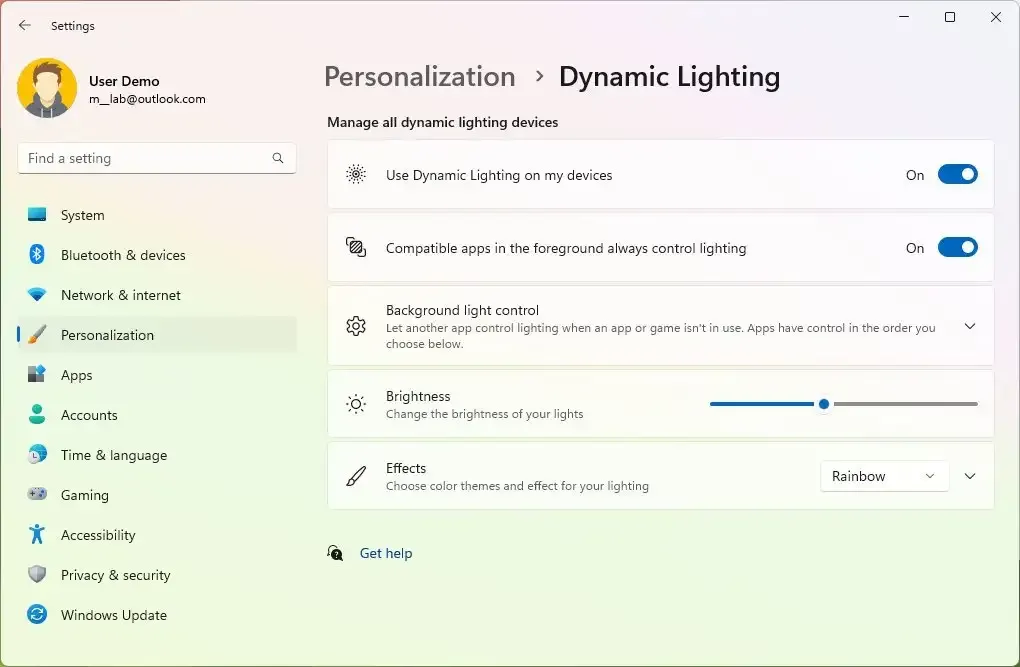
Obecnie wiele akcesoriów opiera się na bardzo fragmentarycznych aplikacjach i integracjach innych firm. Funkcja Dynamic Lighting pozwala bez wysiłku konfigurować i dostosowywać urządzenia za pomocą świateł RGB bezpośrednio z aplikacji Ustawienia.
Nowa strona jest dostępna w sekcji „Personalizacja” i zawiera przełącznik „Użyj dynamicznego oświetlenia na moich urządzeniach”, umożliwiający włączanie i wyłączanie tej funkcji. Po włączeniu tego ustawienia będziesz mógł kontrolować takie funkcje, jak jasność, efekty świetlne (jednolity kolor, oddychanie, fala, koło, gradient i tęcza), efekt prędkości i kolor, a także będziesz mieć możliwość dopasowania oświetlenia do kolor akcentujący systemu Windows 11 .
Programiści znajdą także interfejsy API dla aplikacji Windows do sterowania urządzeniami w tle i na pierwszym planie, a także stronę na stronie Ustawienia, na której użytkownicy będą mogli dostosować zachowanie swoich urządzeń.
Microsoft współpracuje także z kilkoma producentami w celu wdrożenia technologii Dynamic Lighting, w tym z Acer, ASUS, HP, HyperX, Logitech, Razer i Twinkly.
Na wczesnych etapach tej funkcji Dynamic Lighting działa tylko na ograniczonej liczbie urządzeń, w tym na klawiaturach Razer, takich jak BlackWidow V3 (oraz Pro, Mini i Tenkeyless), BlackWidow V4 Pro, Razer DeathStalker V2 (oraz Pro i Pro TKL). , Huntsman Mini (i Mini Analog), Huntsman Tournament Edition, Huntsman V2 (oraz V2 Analog i V2 Tenkeyless), Ornata V2, Ornata V3 (i V3 TKL) oraz Turret Keyboard Xbox One Edition.
W przypadku myszy funkcja Dynamic Lighting obsługuje obecnie myszy Microsoft Pro IntelliMouse, Razer Turret Mouse Xbox One, DeathAdder V2 (i V2 Pro), Naga Left-Handed i Naga Pro.
Obsługa klucza dostępu
W systemie Windows 11 udoskonalono także obsługę kluczy dostępu, umożliwiając tworzenie i używanie kluczy w ramach funkcji Windows Hello. Po utworzeniu hasła możesz zalogować się przy użyciu funkcji Windows Hello (twarz, odcisk palca, PIN). Dodatkowo za pomocą telefonu możesz dokończyć proces logowania do aplikacji.
Proces rejestracji obejmuje przejście do witryny internetowej, która umożliwia korzystanie z kluczy dostępu w systemie Windows 11. Utwórz hasło w ustawieniach konta. Wyloguj się ze swojego konta i zaloguj się przy użyciu hasła.
Na telefonie możesz załadować witrynę internetową, która obsługuje klucze dostępu. Utwórz hasło w ustawieniach konta. Następnie przejdź do witryny w systemie Windows 11 i zaloguj się przy użyciu hasła zapisanego w telefonie.
Ponadto zespół programistów dodaje nową stronę „Klucze dostępu” w Ustawieniach > Konta , która umożliwia przeglądanie, wyszukiwanie i usuwanie klucza dostępu. (Możesz skorzystać z tego przewodnika, aby dowiedzieć się więcej na temat używania kluczy dostępu .)
Obecnie z funkcji klucza dostępu można korzystać w wersjach Canary przeglądarek Microsoft Edge i Google Chrome.
Windows Hello dla firm
W ramach usługi Windows Hello dla firm system Windows 11 zawiera nową zasadę „EnablePasswordlessExperience” , która promuje środowisko użytkownika na komputerach przyłączonych do usługi AAD w przypadku podstawowych scenariuszy uwierzytelniania bez konieczności podawania hasła.
Po skonfigurowaniu zasady usuwają hasła z interfejsu użytkownika, zarówno w przypadku logowania się na urządzeniu, jak i scenariuszy uwierzytelniania w trakcie sesji, takich jak menedżery haseł w przeglądarce internetowej, „Uruchom jako administrator” lub jako inny scenariusz użytkownika oraz Kontrola konta użytkownika (UAC). Użytkownicy będą poruszać się po podstawowych scenariuszach uwierzytelniania, korzystając z usługi Windows Hello dla firm zamiast haseł.
Ostrzeżenia o kopiowaniu i wklejaniu niebezpiecznego hasła
Firma Microsoft aktualizuje także funkcję Wzmocnionej ochrony przed wyłudzaniem informacji w filtrze Microsoft Defender SmartScreen, aby wyświetlać ostrzeżenie podczas kopiowania i wklejania niebezpiecznego hasła. Oprócz tego wyświetla się ostrzeżenie podczas wpisywania hasła.
Menadżer zadań
Menedżer zadań otrzymuje aktualizację strony ustawień, która jest zgodna z zasadami projektowania systemu operacyjnego, podobnie jak projekt dostępny w aplikacji Ustawienia. Dodatkowo firma zauważa, że zaktualizowano także część okien dialogowych w Menedżerze zadań.
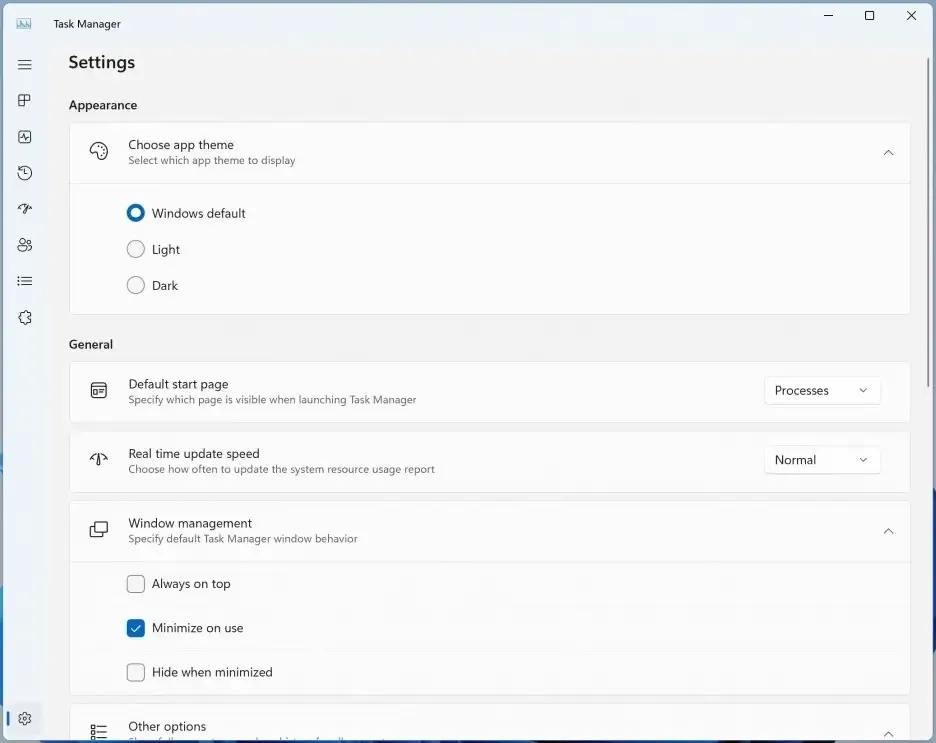
Dyski wirtualne z Ustawień
W ramach ustawień pamięci masowej system Windows 11 23H2 dodaje także możliwość tworzenia dysków wirtualnych i zarządzania nimi, w tym dysków VHD, VHDX i deweloperskich.
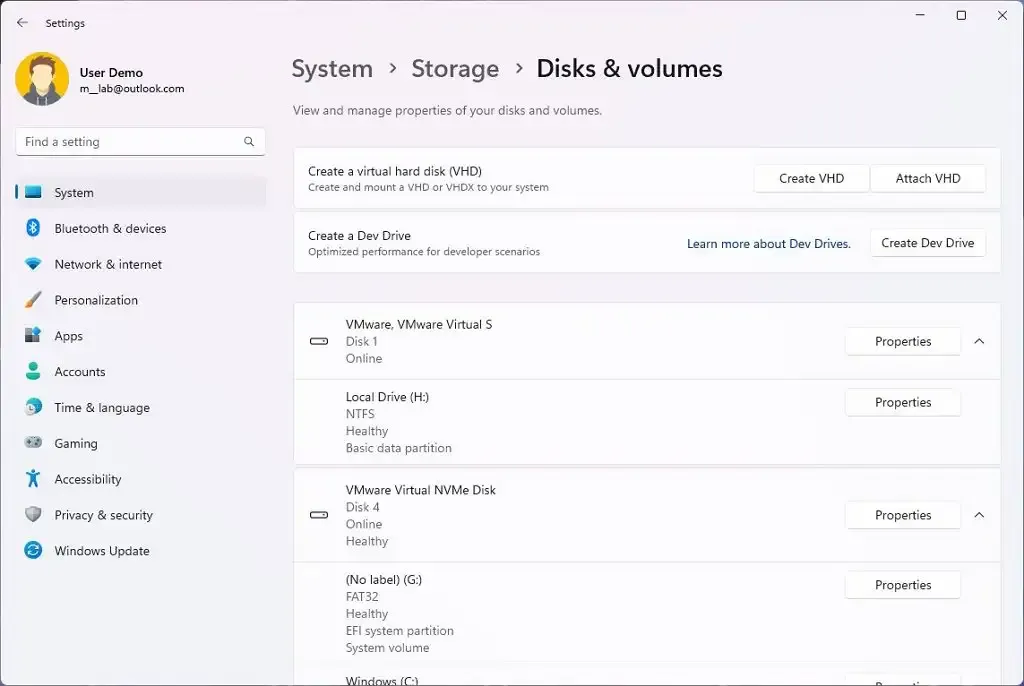
Ustawienia są dostępne na stronie „Dyski i woluminy”, na której możesz tworzyć i podłączać istniejące wirtualne dyski twarde, które będą dostępne w Eksploratorze plików.
Kreator ułatwia tworzenie dysków VHD lub VHDX, ponieważ prowadzi Cię przez każdy krok, od wyboru formatu dysku wirtualnego, rozmiaru i typu partycji po ustawienia formatu.
Funkcja „Dev Drive” jest podobna do tradycyjnego dysku wirtualnego. Umożliwia jednak programistom tworzenie wirtualnych dysków twardych przy użyciu systemu Resilient File System (ReFS), który w połączeniu z unikalnymi możliwościami trybu wydajności w programie Microsoft Defender dla antywirusa zapewnia do 30% poprawę systemu plików w czasie kompilacji operacji we/wy plików scenariusze. Nowy tryb wydajności jest bezpieczniejszy niż wykluczenia folderów lub procesów.
Nowa aplikacja Dev Home dla programistów
Firma Microsoft wprowadza także nową aplikację „Dev Home” o otwartym kodzie źródłowym, która ma ulepszyć sposób, w jaki programiści konfigurują, testują i budują aplikacje.
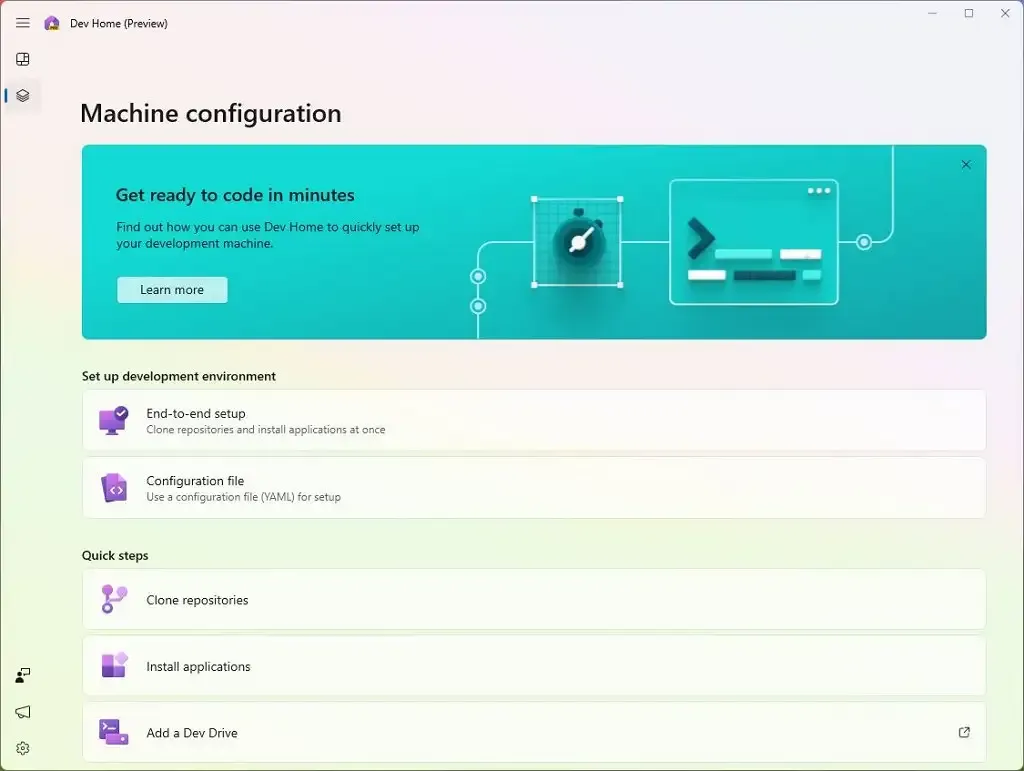
Aplikacja została zaprojektowana w celu usprawnienia przepływu pracy dzięki kilku nowym funkcjom, w tym korzystaniu z narzędzia poleceń Menedżera pakietów Windows (winget), aby ułatwić i przyspieszyć konfigurowanie środowiska programistycznego, łączenie się z GitHub i korzystanie z nowego „Dev Drive” funkcja w systemie Windows 11 zapewniająca lepszą wydajność systemu plików i nowy pulpit nawigacyjny do śledzenia przepływu pracy.
Ponadto możesz użyć aplikacji do skonfigurowania środowisk kodowania w chmurze przy użyciu Microsoft Dev Box i GitHub Codespaces.
Wreszcie aplikacja zawiera pulpit nawigacyjny, który można dostosować w celu usprawnienia zarządzania dowolnym projektem, w tym projektami obejmującymi system Windows, chmurę, Internet, urządzenia mobilne lub sztuczną inteligencję.
Aplikacja Ustawienia
W ramach aplikacji Ustawienia w systemie Windows 11 23H2 (oraz aktualizacjach systemu Windows 11 22H2 z października 2023 r.) wprowadzono nową stronę „Strona główna” z interaktywnymi kartami przedstawiającymi różne ustawienia związane z urządzeniami i kontami, pogrupowane według często używanych funkcji.
Strona główna składa się z dwóch sekcji. Na górze znajdziesz podstawowe informacje o systemie, m.in. podgląd pulpitu, nazwę urządzenia oraz możliwość zmiany nazwy komputera.
Po prawej stronie znajdziesz status sieci wraz z nazwą karty sieciowej. Kliknięcie elementu przeniesie Cię do sekcji ustawień „Sieć i Internet” .
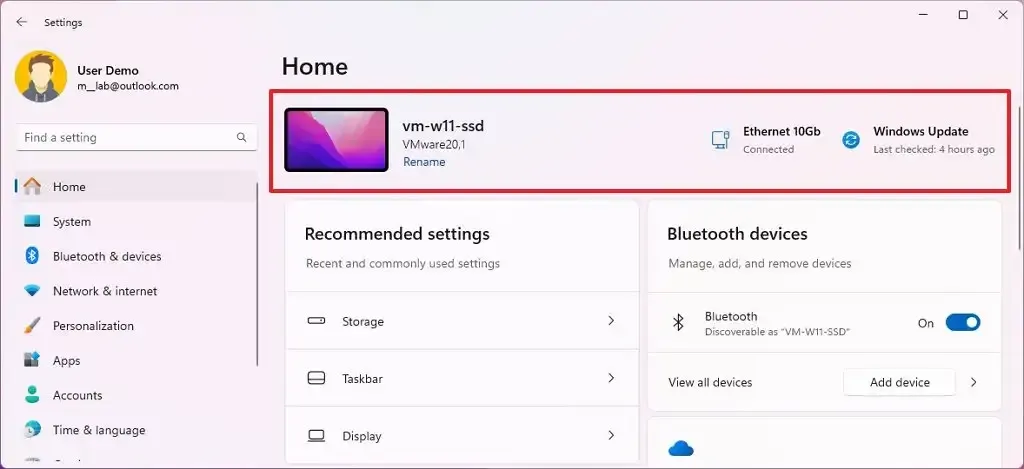
Zauważysz także stan usługi Windows Update i kiedy ostatni raz system sprawdzał dostępność aktualizacji. Kliknięcie elementu przeniesie Cię do ustawień „Windows Update” .
Na dole znajdziesz interaktywne karty, które obecnie obsługują do siedmiu kart, w tym „Zalecane ustawienia”, „Przechowywanie w chmurze”, „Odzyskiwanie konta”, „Personalizacja”, „Microsoft 365”, „Xbox” i „ Urządzenia Bluetooth.”
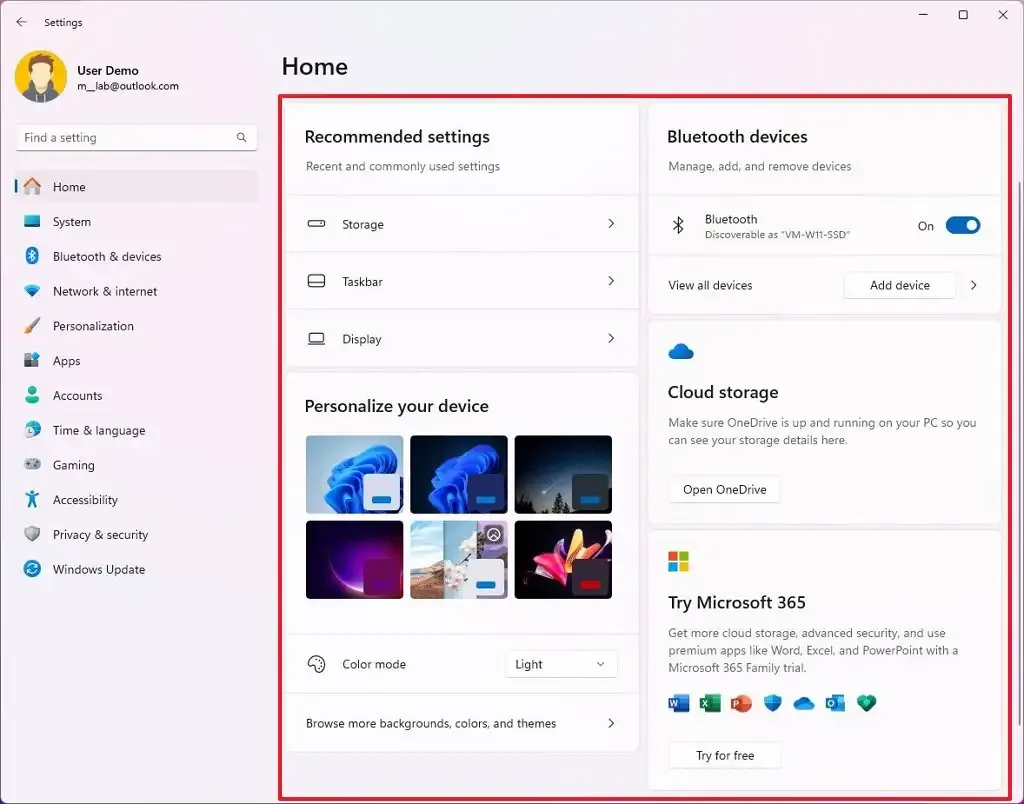
Oto przegląd każdej karty interaktywnej:
- Zalecane ustawienia: dostosowuje się do Twoich specyficznych wzorców użytkowania, zapewniając aktualne i odpowiednie opcje ustawień.
- Przechowywanie w chmurze: zapewnia przegląd wykorzystania miejsca w chmurze i informuje, kiedy zbliża się jego pojemność.
- Odzyskiwanie konta: zawiera zalecenia dotyczące bezpieczeństwa konta Microsoft z opcjami dodawania dodatkowych informacji umożliwiających odzyskanie konta.
- Personalizacja: dostosowywanie powierzchni za pomocą jednego kliknięcia, aby zaktualizować motyw tła lub zmienić tryb koloru.
- Microsoft 365: zapewnia szybki wgląd w stan subskrypcji i korzyści oraz możliwość podejmowania kluczowych działań.
- Xbox: Oferuje widok stanu Twojej subskrypcji i opcje zarządzania subskrypcją.
- Urządzenia Bluetooth: upraszcza zarządzanie urządzeniami Bluetooth.
W tej aktualizacji funkcji aplikacja Ustawienia ułatwia także kontrolowanie korzystania z sieci komórkowej, gdy sieć Wi-Fi jest dostępna, ale słaba, za pomocą nowego przełącznika dodanego do opcji Ustawienia > Sieć i Internet > Sieć komórkowa .
W obszarze Ustawienia > System > Wyświetlacz strona „Zaawansowany wyświetlacz” rozszerza wspomagane sprzętowo zarządzanie kolorami na poziomie systemu (Auto Color Management) na wyświetlacze SDR i wyświetlają wszystkie kolory we wszystkich aplikacjach systemu Windows, niezależnie od tego, czy są one zarządzane kolorami czy nie. dokładnie i konsekwentnie na każdym obsługiwanym wyświetlaczu.
Wystarczy wybrać odpowiedni wyświetlacz i włączyć przełącznik „Automatycznie zarządzaj kolorami dla aplikacji” .
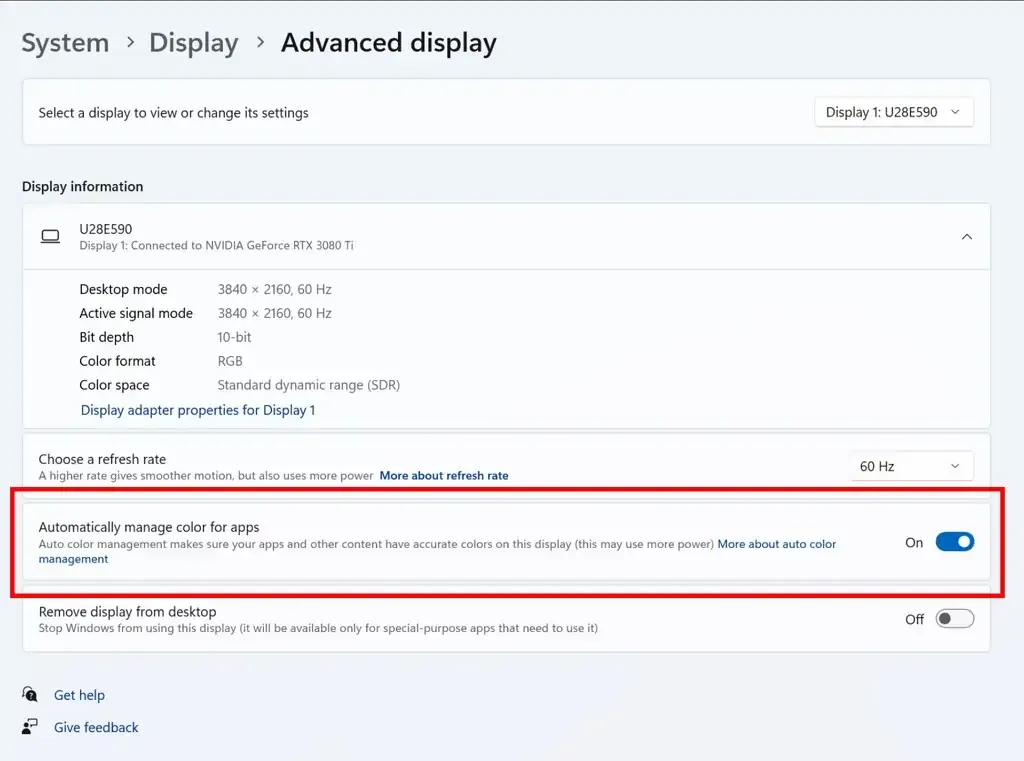
Wymagania dotyczące automatycznego zarządzania kolorami obejmują sterownik WDDM w wersji 3.0 lub nowszej, procesory AMD RX 400 lub nowsze lub procesory AMD Ryzen z grafiką Radeon. Zintegrowany procesor Intel 12. generacji (Alder Lake) lub nowszy albo dyskretny DG1 lub nowszy. Lub NVIDIA GTX 10xx lub nowsza (Pascal+).
Firma twierdzi, że ta funkcja nie ma konkretnych wymagań dotyczących wyświetlania ani połączenia, ale zaleca panele z gamą szerszą niż sRGB i opcjonalnie 10-bitową na kanał koloru lub większą.
W Ustawieniach > System > Zasilanie i bateria znajdziesz nową stronę „Wykrywanie obecności”, która umożliwia sterowanie urządzeniami zdolnymi określić Twoją obecność w pobliżu komputera. Strona zawiera także funkcję „Przyciemnianie adaptacyjne”, która przyciemnia wyświetlacz, gdy odwracasz wzrok od ekranu.
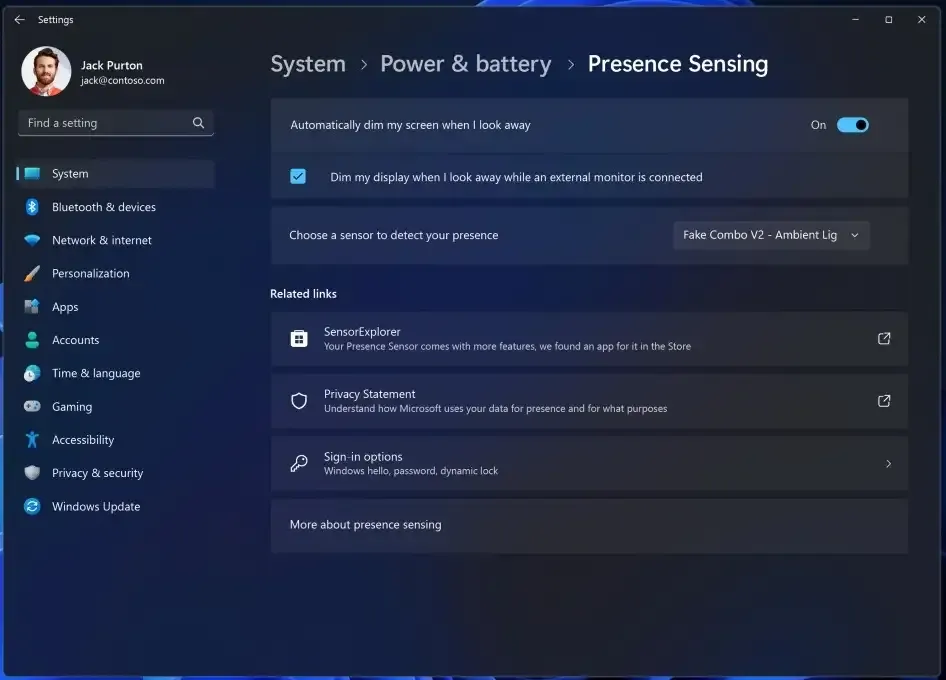
Co więcej, funkcje budzenia, urlopu z blokadą i przyciemniania adaptacyjnego stanowią część funkcji wykrywania obecności i można je włączyć w trakcie konfigurowania ustawień prywatności urządzenia po wyjęciu z pudełka.
Strona ustawień jest dostępna tylko na urządzeniach wyposażonych w kompatybilne czujniki obecności. Firma Microsoft nie będzie gromadzić obrazów ani metadanych, a całe przetwarzanie odbywa się lokalnie na sprzęcie urządzenia, aby zmaksymalizować prywatność.
W Ustawieniach > System > Zasilanie i bateria firma aktualizuje stronę „Zalecenia dotyczące energii” o dwie nowe opcje konfiguracji trybu ciemnego i dostosowania częstotliwości odświeżania w celu oszczędzania energii.
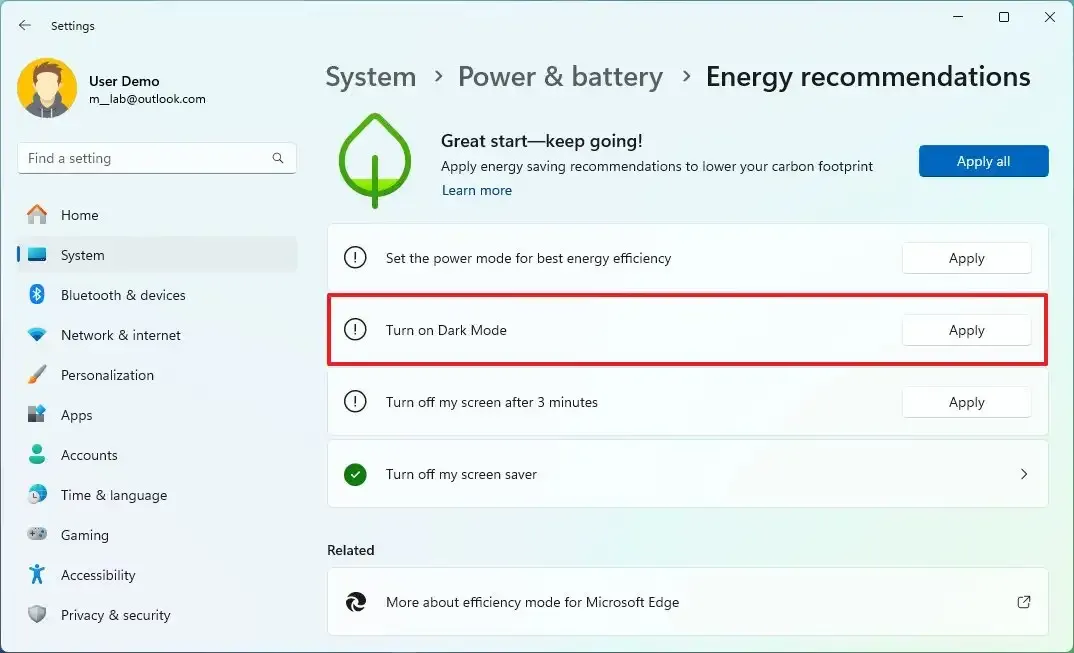
W Ustawieniach > System > Pamięć > Zaawansowane ustawienia przechowywania > Dyski i woluminy strona została zaktualizowana o opcje tworzenia dysków wirtualnych i zarządzania nimi, w tym dysków VHD, VHDX i Dev.
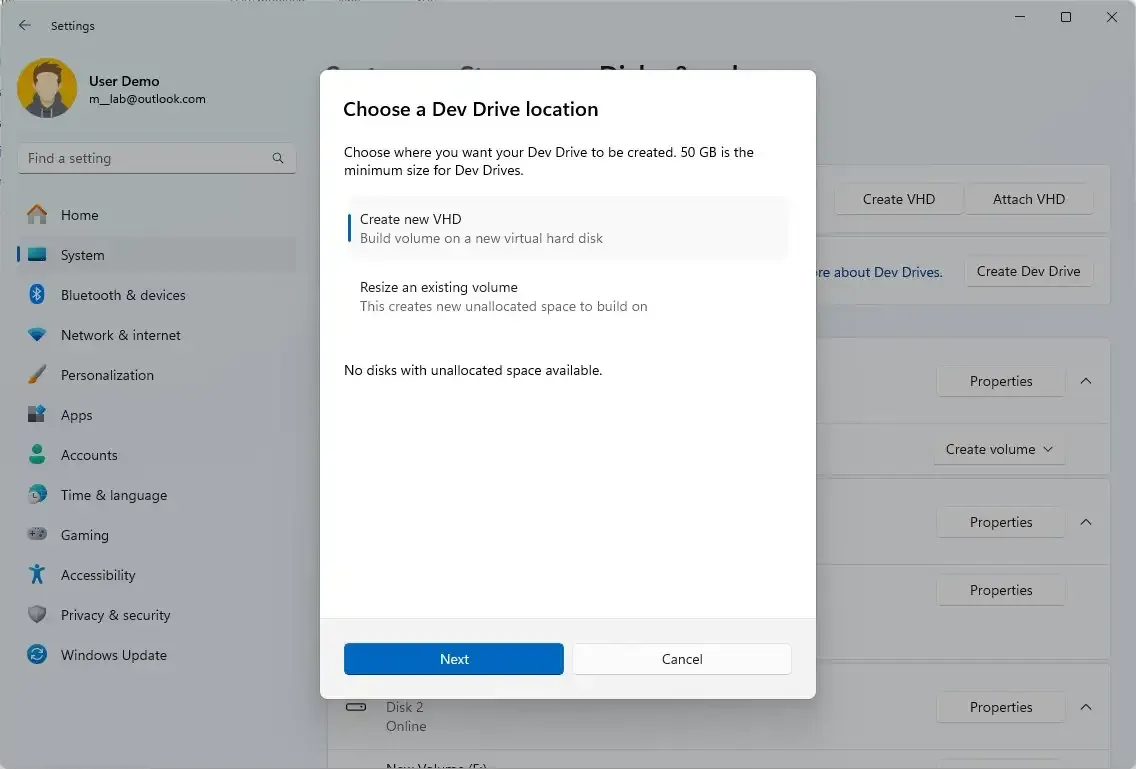
W Ustawieniach > System > Udostępnianie w pobliżu strona dodaje opcję zmiany nazwy urządzenia przy użyciu przyjaznej nazwy, aby ułatwić identyfikację w interfejsie udostępniania i z niego.
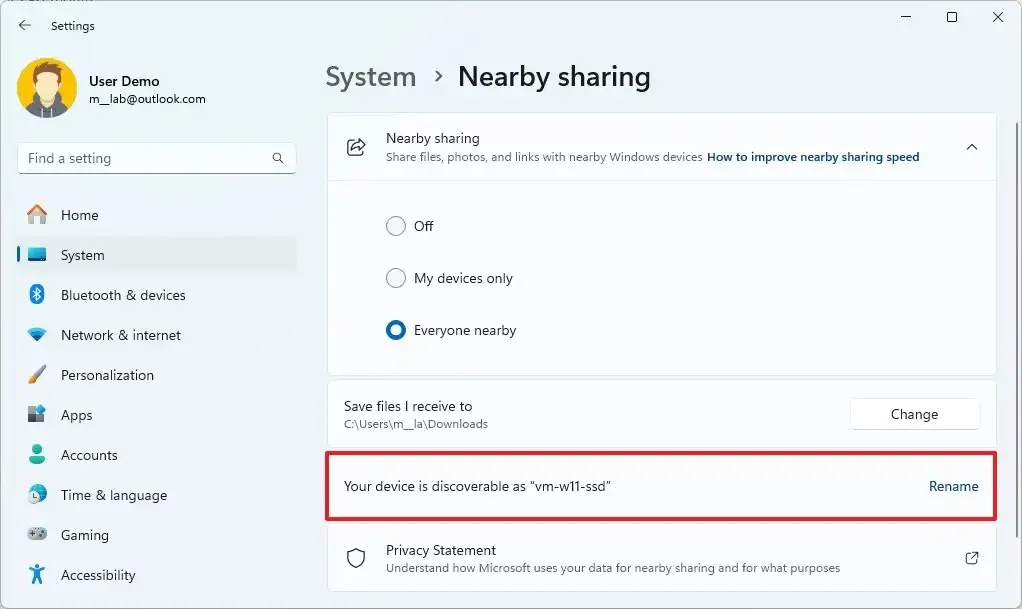
W Ustawieniach > System znajdziesz teraz stronę „Dla programistów” , która zawiera teraz także ustawienie umożliwiające dodanie opcji „Zakończ zadanie” w menu kontekstowym paska zadań. Ta opcja jest przeznaczona dla programistów do zamykania aplikacji testowych, które nie odpowiadają. Chodzi o to, aby zaoszczędzić dodatkowe kroki, przechodząc do Menedżera zadań w celu zamknięcia aplikacji. Każdy może jednak włączyć opcję wymuszenia zamknięcia dowolnej aplikacji.
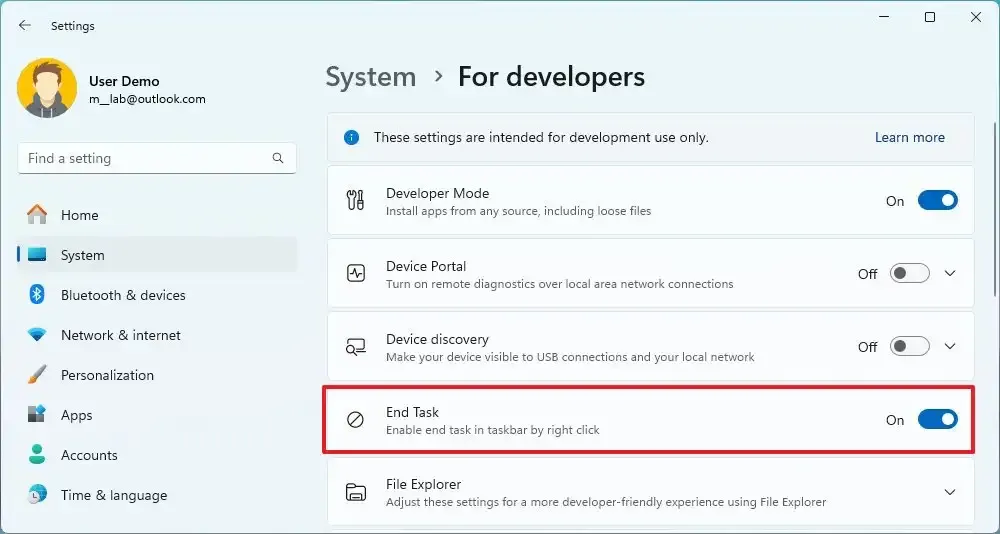
W Ustawieniach > System nowa jest strona „Składniki systemu” , która grupuje aplikacje i rozszerzenia, które Microsoft uważa za niezbędne do działania systemu Windows 11. Ta kategoria może obejmować aplikacje własne (takie jak Phone Link, Microsoft Store, Windows Security, Uzyskaj pomoc i inne), rozszerzenia (takie jak kodeki wideo) i nie tylko.
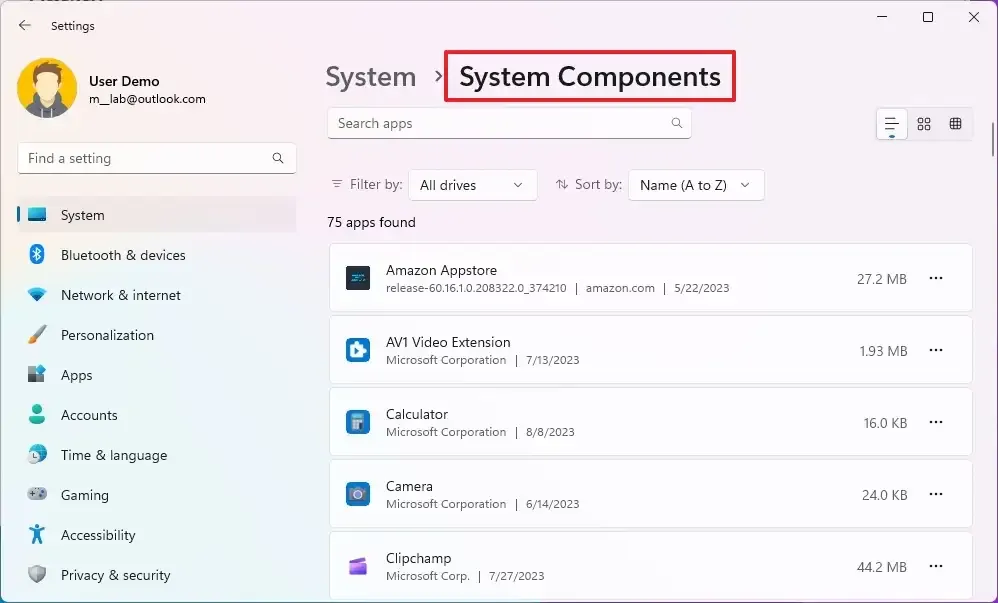
W Ustawieniach > Bluetooth i urządzenia > Urządzenia możesz teraz łączyć się z sieciami osobistymi Bluetooth. Opcja pojawi się w przypadku sparowanych urządzeń, takich jak telefony, które korzystają z Internetu przez Bluetooth.
W Ustawieniach > Bluetooth i urządzenia strona „Łącze z telefonem” zawiera teraz opcję całkowitego wyłączenia działania systemu Windows 11 23H2.
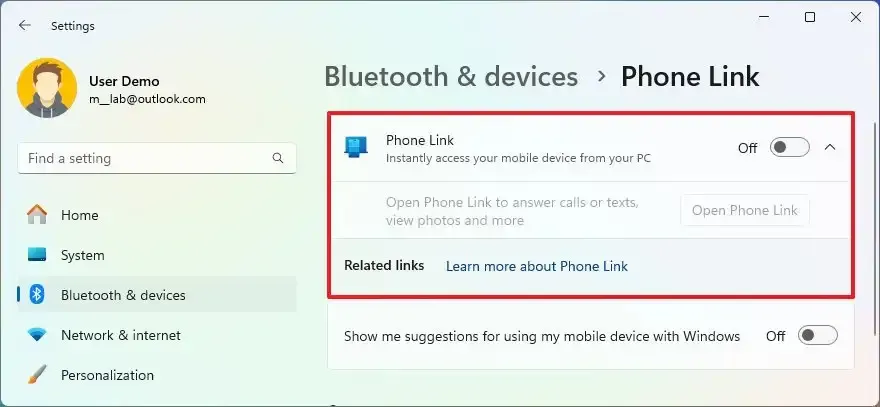
W Ustawieniach > Sieć i Internet na stronie „Zaawansowane ustawienia sieci” możesz teraz otworzyć zaawansowane właściwości kart sieciowych i właściwości Internetu dostępne w Panelu sterowania.
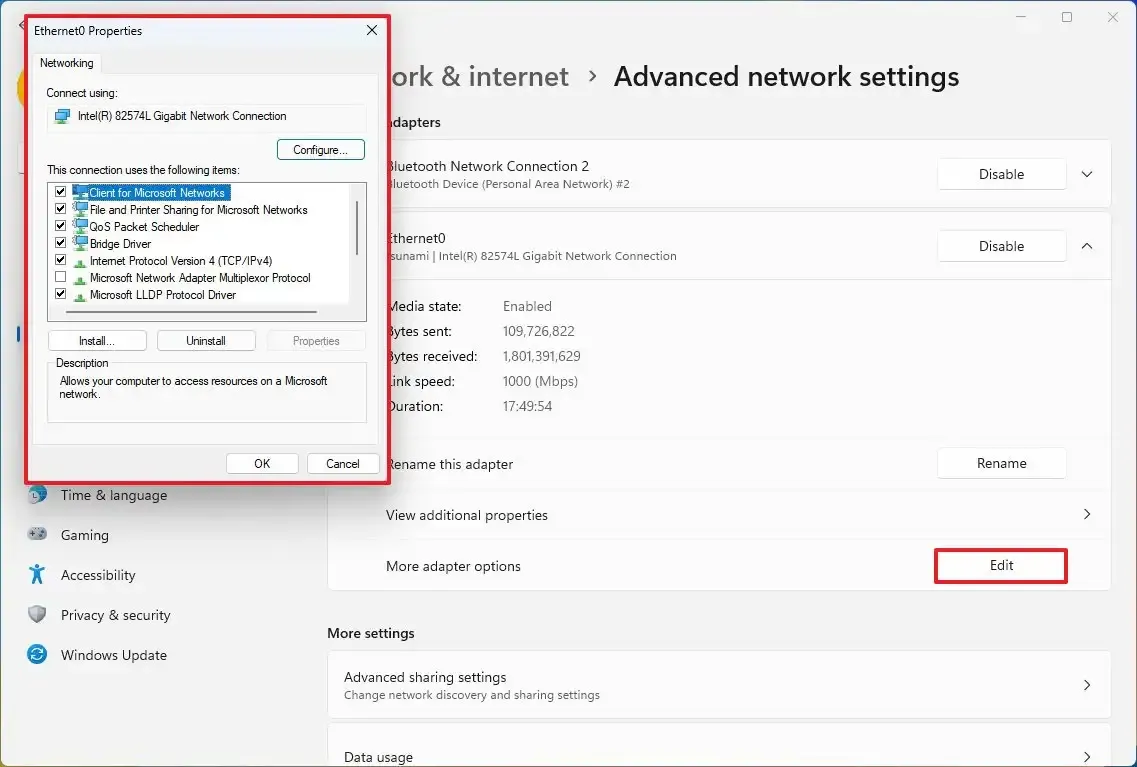
W ramach zmian sieciowych w systemie Windows 11 23H2 wprowadzono obsługę mostkowania adapterów za pomocą polecenia netsh. Sieci Wi-Fi „Passpoint” będą teraz obsługiwać zwiększoną wydajność połączenia i będą wyświetlać adres URL w Szybkich ustawieniach, aby zapewnić użytkownikom informacje o obiekcie. Funkcja natychmiastowego hotspotu dostępna w aplikacji Phone Link obsługuje teraz standard WPA3.
Dodatkowo system operacyjny dodaje dodatkowe opcje na stronie „Wykorzystanie danych” , które pozwalają na dzienne i tygodniowe limity danych. Strona pokazuje również, w jakim stopniu przekroczono limit danych.
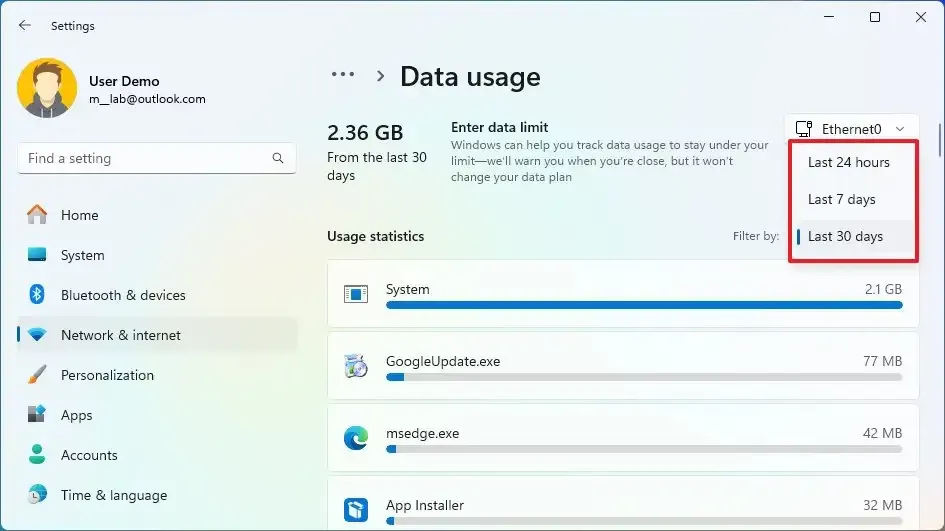
W Ustawieniach > Sieć i internet > Wi-Fi i „Zarządzaj znanymi sieciami” znajdziesz nową opcję przeglądania haseł Wi-Fi dla znanych sieci.
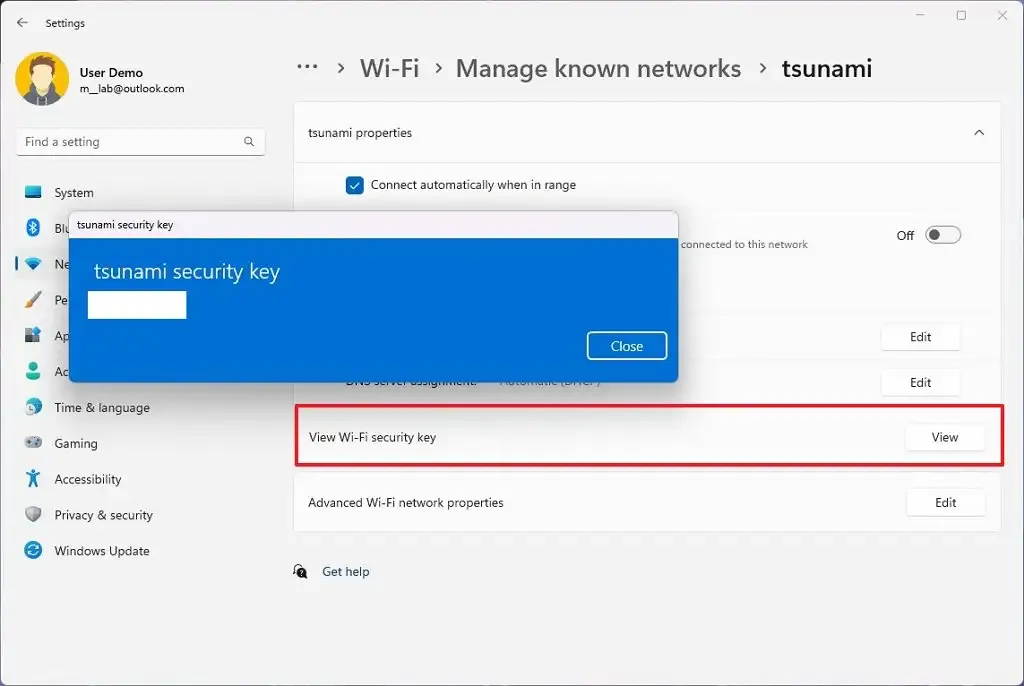
W Ustawieniach > Sieć i internet strona „Komórkowa” zawiera ustawienie, które ułatwia korzystanie z sieci komórkowej, gdy dostępna jest sieć bezprzewodowa, ale wydajność sieci jest niska.
W obszarze Ustawienia > Personalizacja > Tło funkcja dostosowywania umożliwia teraz używanie obrazów HDR (JXR) jako tła pulpitu na wyświetlaczach HDR podczas korzystania z opcji „Obraz” lub „Pokaz slajdów”.
W Ustawieniach > Personalizacja strona „Dynamiczne oświetlenie” jest nowością w systemie operacyjnym i umożliwia zarządzanie podświetlanymi akcesoriami (takimi jak inteligentne żarówki, myszy, klawiatury itp.) bez narzędzi innych firm.
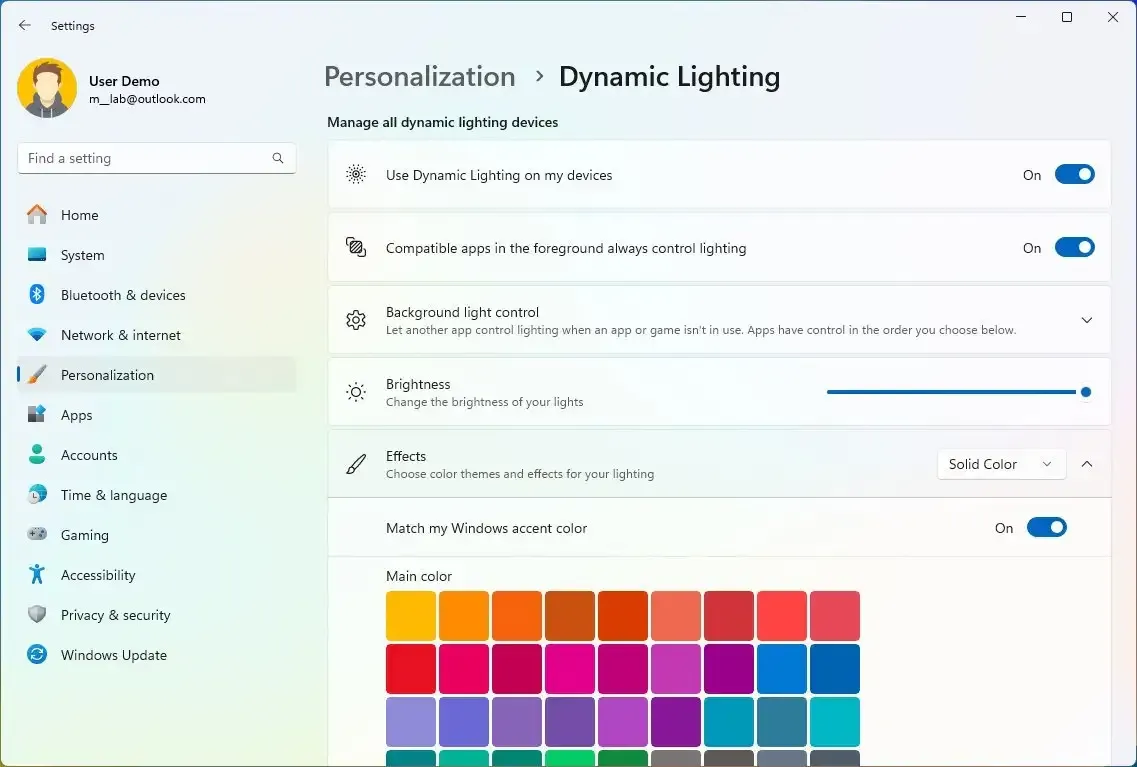
Strona zawiera opcję włączania i wyłączania „Dynamicznego oświetlenia”, a także można zmieniać ustawienia globalne, takie jak jasność, efekty świetlne, efekty szybkości i kolor, a także istnieje opcja dopasowania oświetlenia do koloru akcentu systemowego.
W Ustawieniach > Personalizacja > Start strona została zaktualizowana o ustawienia umożliwiające kontrolę powiadomień na koncie oraz sekcję „Polecane” umożliwiającą sugerowanie witryn z historii przeglądania.
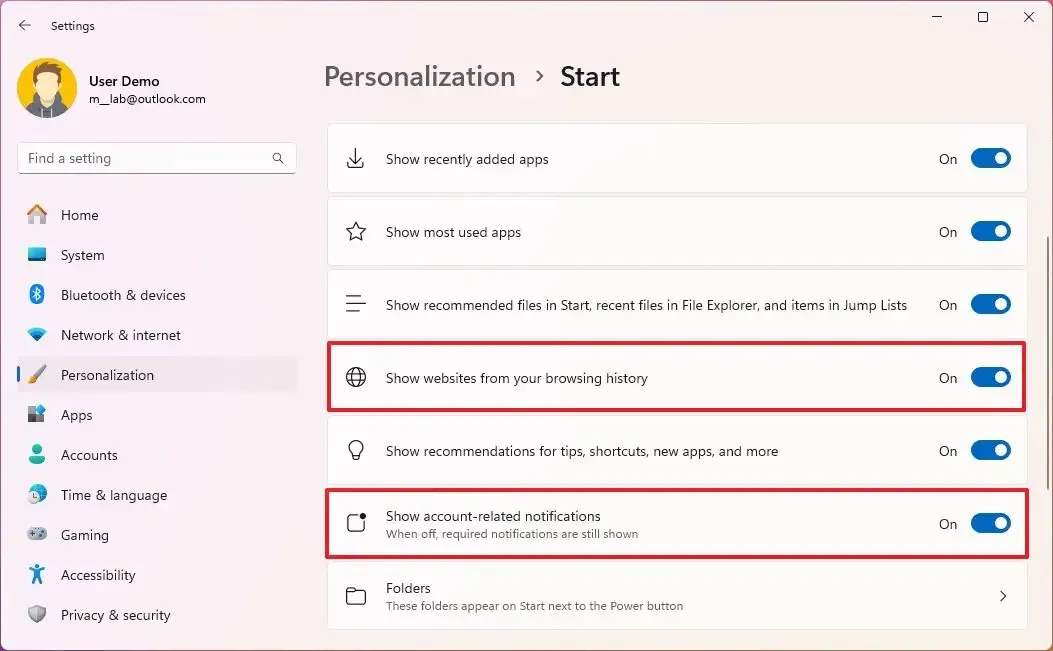
W Ustawieniach > Personalizacja > Pasek zadań strona dodaje opcję włączania i wyłączania „Copilot”.
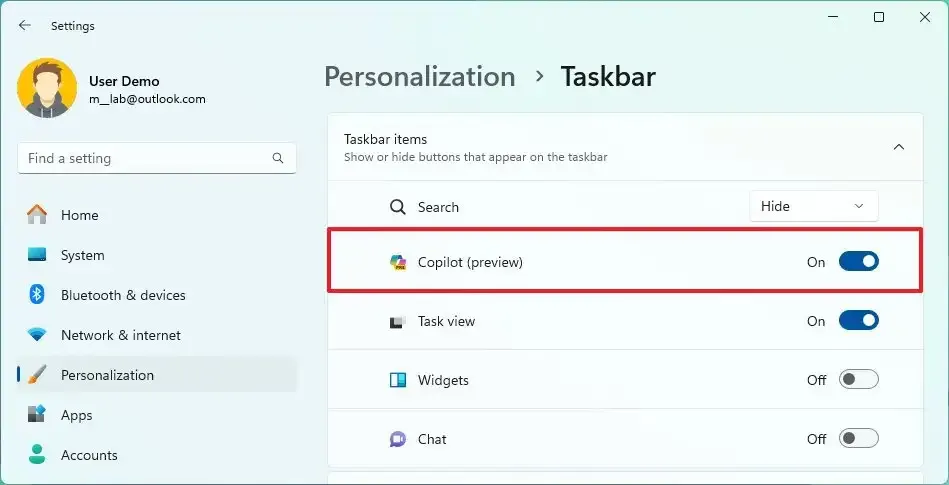
Firma zmienia sposób, w jaki najechanie myszką powoduje otwarcie pola wyszukiwania z różnymi zachowaniami po kliknięciu podświetlenia wyszukiwania. W niektórych przypadkach kliknięcie błysku przeniesie Cię na stronę „Bing.com”, na której znajdziesz najważniejsze informacje o wyszukiwaniu. Po najechaniu kursorem na pole wyszukiwania zawsze będzie wyświetlana podpowiedź dla podświetlenia wyszukiwania.
W ustawieniach „Zachowania paska zadań” system Windows 11 zawiera teraz ustawienia umożliwiające wyświetlanie etykiet i rozgrupowywanie aplikacji na pasku zadań za pomocą ustawienia „Połącz przyciski paska zadań i ukrywaj etykiety” z trzema opcjami, w tym „Zawsze”, „Gdy pasek zadań jest pełny” i „Nigdy.”
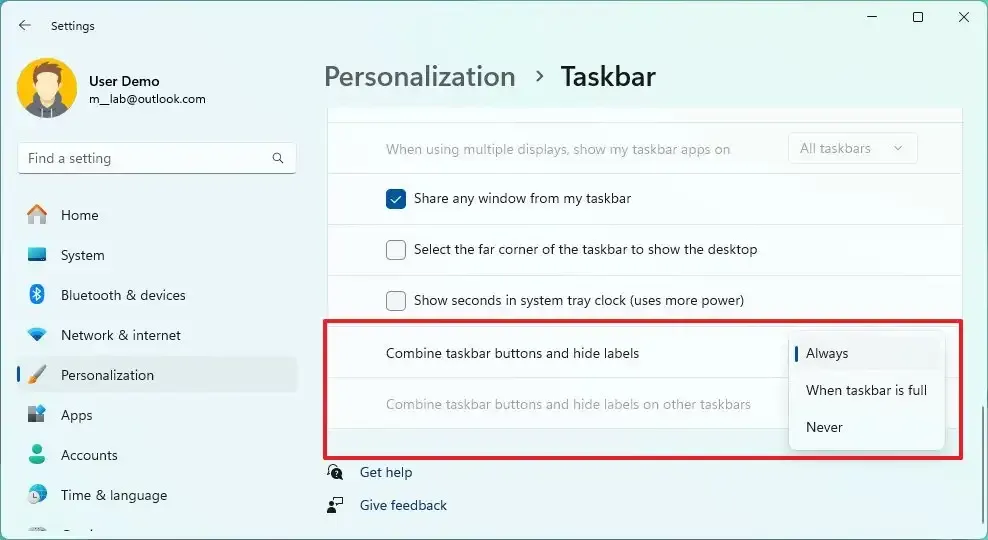
Jeśli masz konfigurację z wieloma monitorami, możesz także użyć opcji „Połącz przyciski paska zadań i ukryj etykiety na innych urządzeniach”, aby kontrolować etykiety i grupowanie aplikacji.
Co więcej, ta aktualizacja zmienia wygląd list wyświetlanych na stronach Ustawienia > Aplikacje > Aplikacje startowe i ustawienia > Aplikacje > Zaawansowane ustawienia aplikacji > Alias wykonania aplikacji , aby były bardziej spójne z innymi stronami Ustawienia. W Ustawieniach > Aplikacje strona „Uruchamianie” zostanie zaktualizowana, aby ułatwić dostęp do dodatkowych informacji o wymienionych aplikacjach.
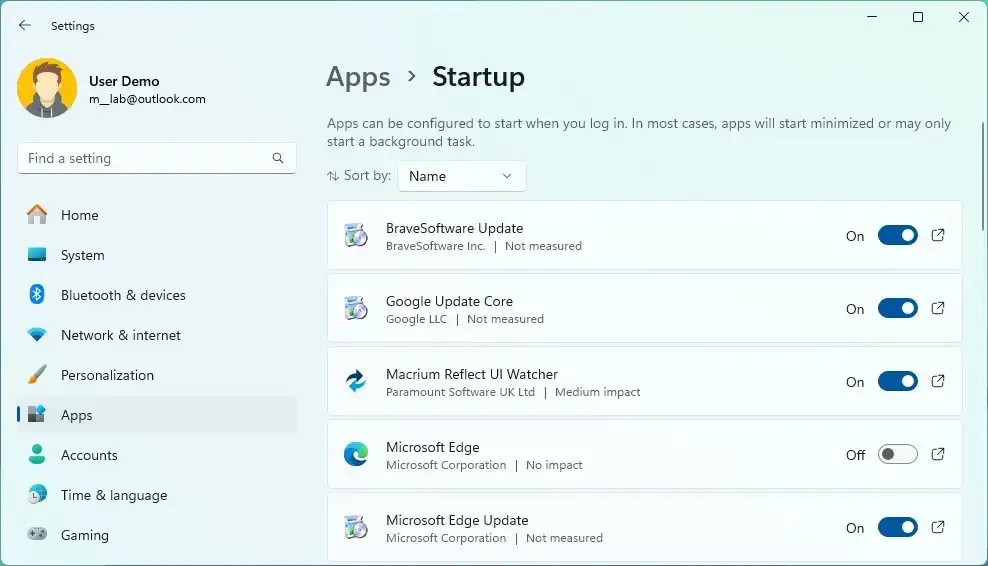
W Ustawieniach > Konta strona „Klucze dostępu” jest nowością w systemie Windows 11 23H2 i zawiera ustawienia umożliwiające przeglądanie i usuwanie kluczy utworzonych dla witryn internetowych i aplikacji.
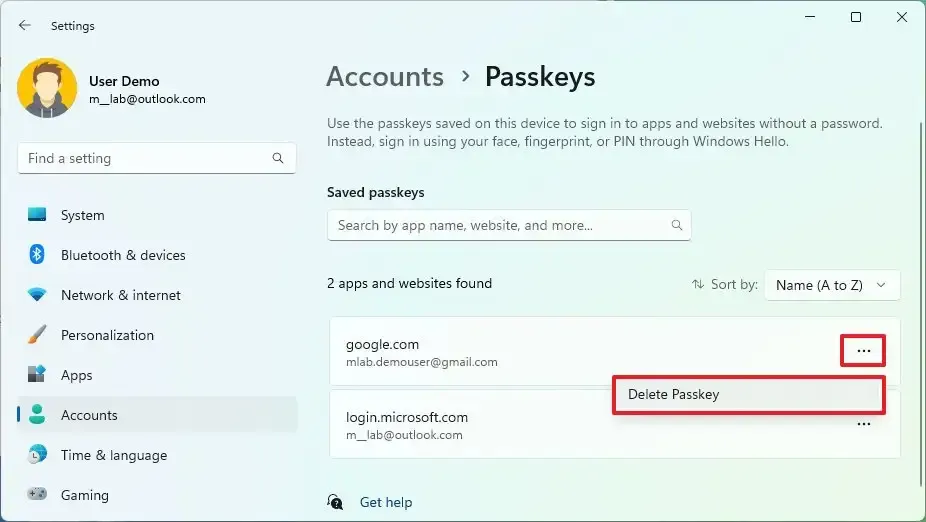
W Ustawieniach > Czas i język > Data i godzina można teraz ukryć godzinę i datę na pasku zadań, włączając lub wyłączając opcję „Ukryj godzinę i datę w zasobniku systemowym” .
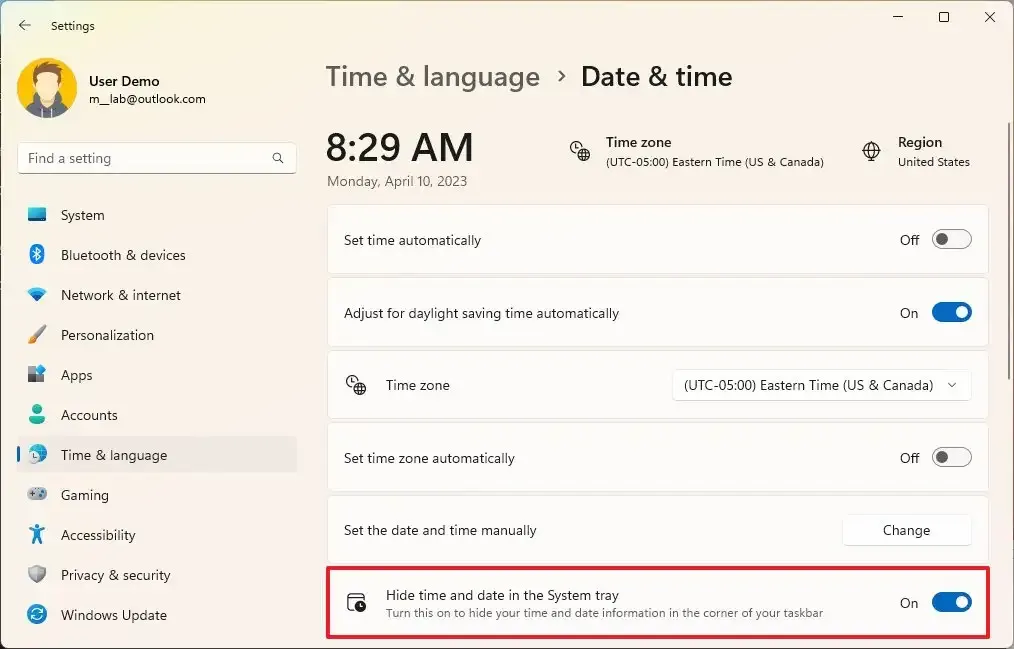
Zmiany widżetów
W ramach Widżetów znajdziesz nowy widżet sesji fokusowej w ramach aktualizacji aplikacji Zegar (wersja 11.2305.6.0 i nowsze) za pośrednictwem sklepu Microsoft Store.
Sklep Microsoftu
W sklepie Microsoft Store wprowadzane są „Gry błyskawiczne”, czyli nowa funkcja, która umożliwia użytkownikom rozpoczęcie grania w gry bezpośrednio ze Sklepu bez konieczności pobierania lub instalowania czegokolwiek.
Ta wersja ułatwia także przeglądanie subskrypcji Game Pass oraz odkrywanie najnowszych gier i ofert dzięki nowej stronie w sklepie Microsoft Store. Ponadto firma przeprojektowuje kolekcje, umożliwiając poprawę wydajności i zapewniając bogatsze doświadczenie wyszukiwarek.
Ponadto, w ramach wysiłków mających na celu oddzielenie komponentów systemu od zwykłych aplikacji, oprócz dodania nowej strony „Składniki systemu” w aplikacji Ustawienia i pokazania etykiety „System” dla określonych aplikacji w menu Start w sklepie Microsoft Store, na stronie „Biblioteka” będzie także widoczna etykieta „Składniki systemu” zawierająca komponenty niezbędne dla systemu Windows 11.
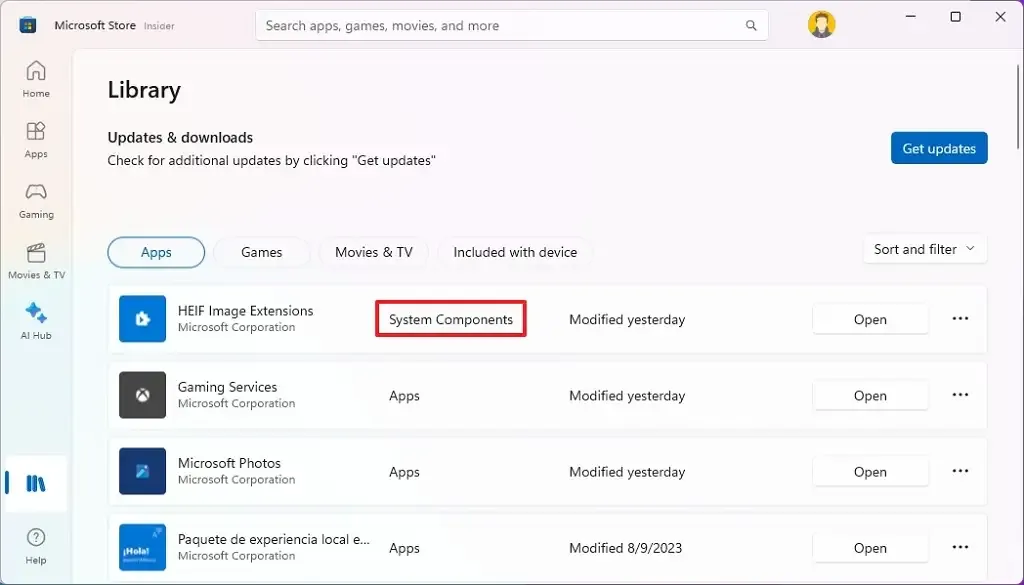
Atrament gdziekolwiek
W ramach ulepszeń cyfrowego pisma odręcznego w polach tekstowych można teraz używać pisma odręcznego, co firma Microsoft opisuje jako funkcję „Ink Anywhere” . Ponadto aktualizacja wprowadza ulepszenia zwiększające dokładność i gest wykreślania, gdy użytkownicy muszą wprowadzić zmiany.
Ulepszenia są obecnie dostępne tylko w języku angielskim (USA). Możesz zarządzać nimi, wybierając Ustawienia > Bluetooth i urządzenia > Pióro i atrament systemu Windows w sekcji „Pismo odręczne w powłoce”.
Inne zmiany
W ramach dodatkowych zmian system Windows 11 23H2 będzie zawierał także różne inne ulepszenia dotyczące powiadomień, wprowadzania danych i aplikacji Ustawienia.
W ustawieniach „Data i godzina” system Windows 11 poprawia zmiany stref czasowych, w tym przypadki niskiego zaufania do danych o lokalizacji. Wyświetla niezatwierdzone powiadomienie o zaakceptowaniu lub odrzuceniu zmiany i monituje użytkownika o potwierdzenie przed dostosowaniem strefy czasowej.
Ponadto, jeśli ustawienia lokalizacji są wyłączone, użytkownikowi wyświetla się teraz ostrzeżenie wzywające do włączenia ustawień lokalizacji, aby zapewnić dokładne dostosowanie strefy czasowej.
W programie Windows Narrator firma Microsoft wprowadza nowe naturalne głosy w języku francuskim, portugalskim, angielskim (Indie), niemieckim i koreańskim, które umożliwiają użytkownikom programu Windows Narrator wygodne przeglądanie Internetu, czytanie i pisanie poczty oraz nie tylko.
Nowe głosy francuskie to Microsoft Denise (żeński) i Microsoft Henri (męski), a głosy portugalskie to Microsoft Francisca (żeński) i Microsoft Antonio (męski). Nowe głosy angielskie (Indie) to Microsoft Neerja (żeński) i Microsoft Prabhat (męski). Nowe głosy niemieckie to Microsoft Katja (żeński) i Microsoft Conrad (męski), a nowe głosy koreańskie to Microsoft SunHi (żeński) i Microsoft InJoon (męski).
Ponadto dostępne są nowe, naturalne głosy w języku japońskim i angielskim (wielkim brytyjskim), dzięki którym użytkownicy programu Windows Narrator mogą wygodnie przeglądać Internet, czytać i pisać pocztę oraz wykonywać inne czynności.
W programie Excel Narrator systemu Windows zapewnia teraz bardziej zwięzłe i wydajne czytanie. Ogłoszeniom przypisuje się priorytet na podstawie informacji potrzebnych do przeglądania skoroszytu i można je dostosowywać za pomocą wygodnych skrótów klawiaturowych.
Aby włączyć te ulepszenia, należy zainstalować najnowszą wersję zapoznawczą systemu Windows i wersję zapoznawczą pakietu Office oraz uruchomić Narratora za pomocą skrótu klawiaturowego „Control + Windows + Enter”.
Firma Microsoft opublikowała także stronę zawierającą więcej szczegółów na temat korzystania z obsługi ulepszonego Narratora w programie Excel .
Inne zmiany w Narratorze Windows obejmują zmianę przez zespół programistów domyślnego poziomu szczegółowości z 2 na 3, co oznacza teraz „Nazwę i typ kontekstu bezpośredniego”. Typ kontekstu Kontroli, taki jak „lista” lub „pasek narzędzi”, pozwoli użytkownikom lepiej zrozumieć skupioną kontrolę. Ponadto użytkownicy nie mogą teraz wpisywać tradycyjnych chińskich znaków w systemie Windows dzięki dodaniu słownika tradycyjnego chińskiego umożliwiającego szczegółowe czytanie.
Jeśli chodzi o stronę brajlowską, firma zauważa, że podczas przechodzenia do dowolnego załącznika w programie Outlook w trybie skanowania narrator ogłasza znak „&” załącznika. To samo widać teraz na monitorze brajlowskim. Jeśli przejdziesz do różnych nagłówków w trybie skanowania za pomocą strzałki w dół lub klawisza „Spacja + 4” w urządzeniu brajlowskim, teraz nawigacja do nagłówka zostanie odzwierciedlona w brajlu. Wreszcie, podczas nawigacji po liście zawierającej pozycje, za każdym razem, gdy Narrator systemu Windows ogłasza indeks z nazwą pozycji menu, monitor brajlowski również odzwierciedla te same wartości indeksu, co „1 z 4”.
Wejście
Aktualizacja wprowadzi wersję 15 emoji w systemie Windows 11 z nowymi projektami zawierającymi więcej serc, zwierząt i jedną nową buźkę.
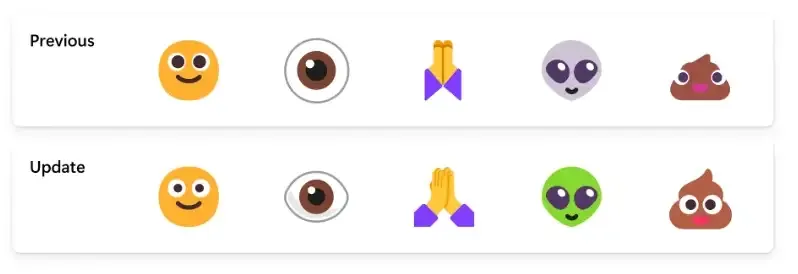
W tej wersji systemu Windows 11 23H2 wprowadzono nowe naturalne głosy w języku hiszpańskim (Hiszpania i Meksyk), umożliwiając użytkownikom Narratora wygodne przeglądanie Internetu, czytanie i pisanie poczty oraz wykonywanie innych czynności. Nowe głosy hiszpańskie (Hiszpania) to Microsoft Alvaro i Microsoft Elvira oraz Microsoft Jorge oraz Microsoft Dalia dla języka hiszpańskiego (Meksyk).
W systemie Windows 11 wprowadzono także nowe naturalne głosy w języku chińskim, które umożliwiają użytkownikom programu Windows Narrator łatwiejsze przeglądanie Internetu oraz czytanie i pisanie poczty. Ponadto głosy Natural Narrator korzystają z nowoczesnej funkcji zamiany tekstu na mowę na urządzeniu, a po pobraniu są obsługiwane bez połączenia z Internetem.
Zespół programistów wdraża także nowy format kolorowej czcionki w COLRv1, aby wyświetlać bogatsze emoji o wyglądzie przypominającym 3D.
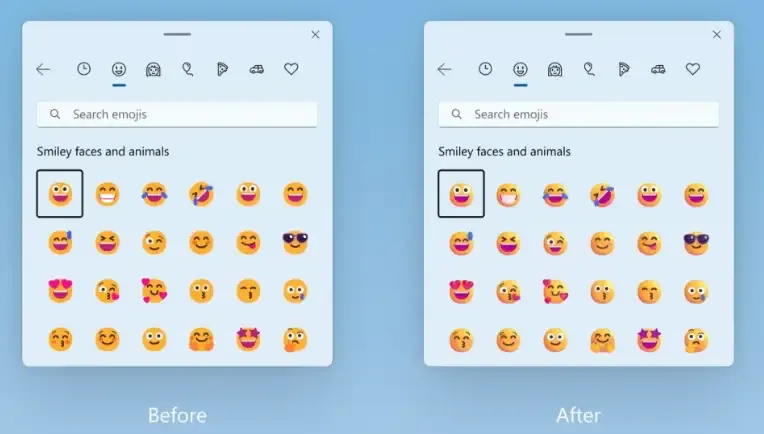
Ekran blokady
Menu wysuwane ekranu blokady zostało zaktualizowane w celu dostosowania do języka projektowania systemu operacyjnego i nie tylko, w tym zaokrąglonych rogów i materiału mikowego.
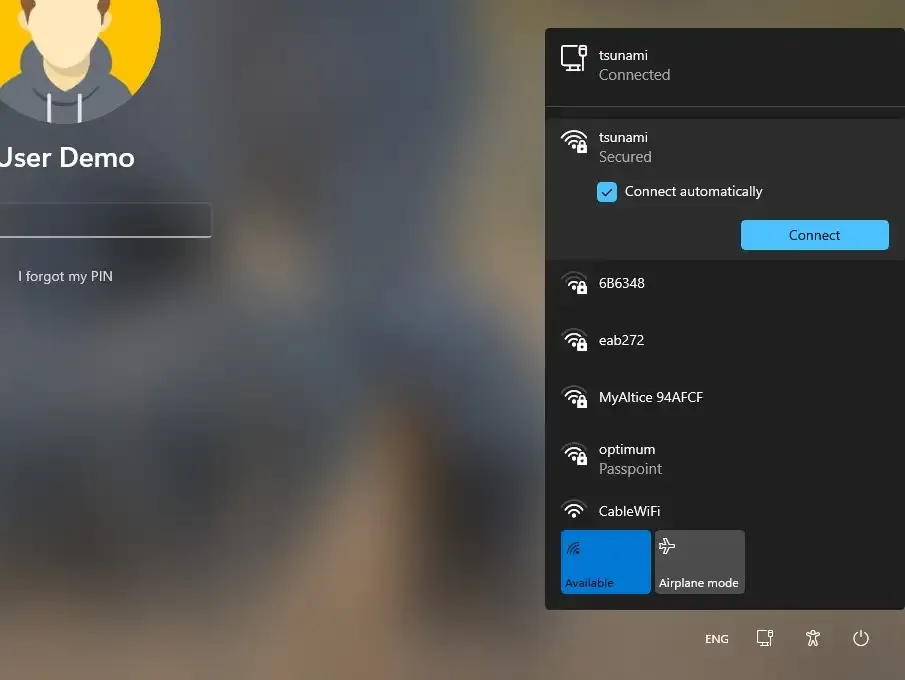
Aktualizacje aplikacji dla wersji 23H2
Aktualizacja systemu Windows 11 2023 udostępnia także różne aktualizacje wielu aplikacji skrzynki odbiorczej, w tym Microsoft Paint, Zdjęcia, Outlook, Narzędzie do wycinania, Notatnik i Clipchamp.
Microsoft Paint
Firma aktualizuje nawet swoją aplikację Paint o obsługę trybu ciemnego, który będzie można włączyć ręcznie lub automatycznie w zależności od koloru systemu.
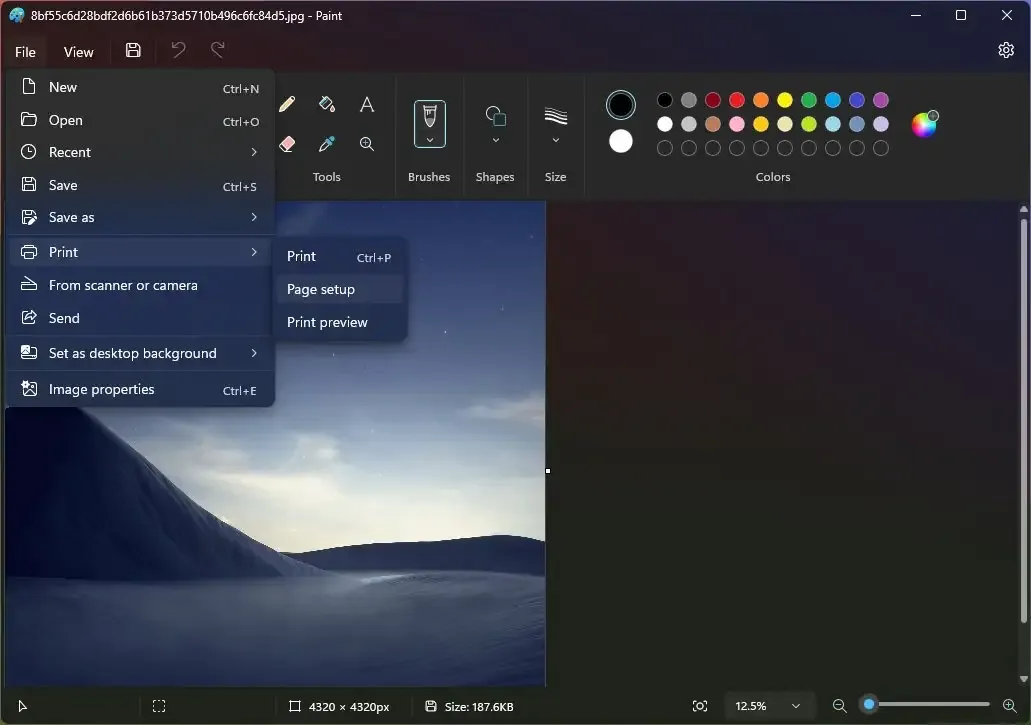
Ponadto znajdziesz także ulepszenia elementów sterujących powiększeniem oraz większą elastyczność i kontrolę nad widokiem treści na płótnie. Nadal możesz używać menu ustawień wstępnych do powiększania i pomniejszania, ale teraz dostępny jest także suwak umożliwiający zwiększenie szczegółowości. Ponadto aplikacja wprowadza nową opcję dopasowania do ekranu, która optymalizuje powiększenie w celu dopasowania do rozmiaru okna.
Ponadto aplikacja wprowadza nową funkcję umożliwiającą usuwanie tła z obrazów jednym kliknięciem. Można nawet ręcznie usunąć tło tylko z części obrazu.
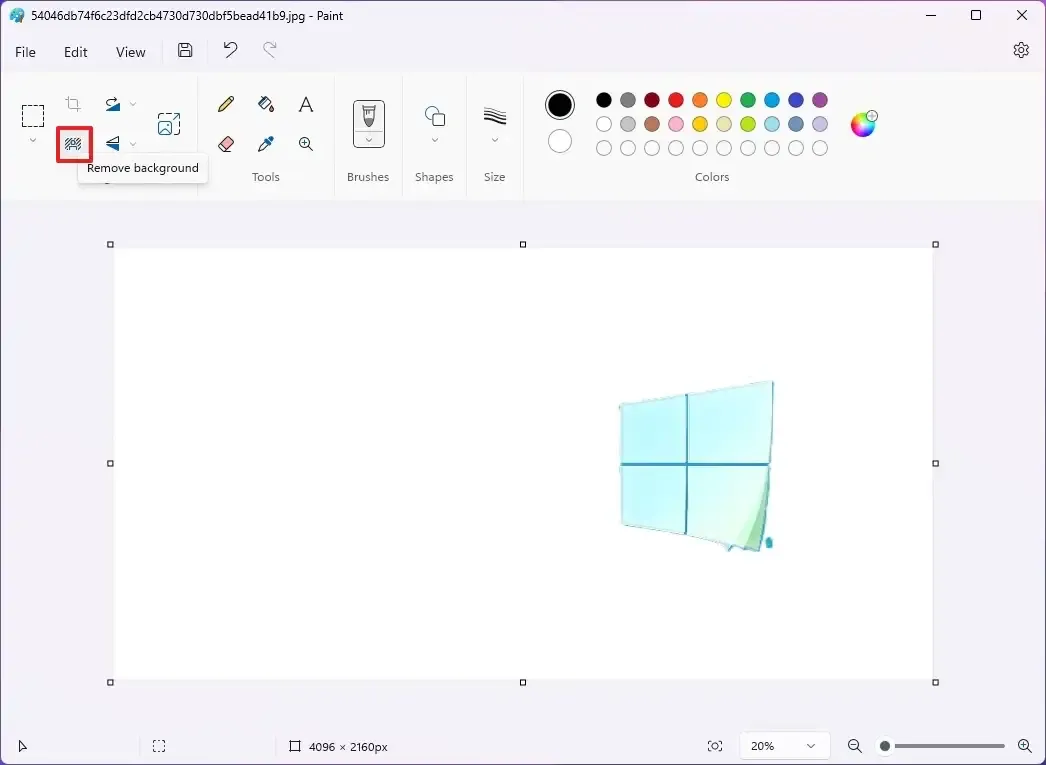
Ta aktualizacja wprowadza nowy wygląd okien dialogowych „Właściwości obrazu”, pasujący do stylu projektu w systemie Windows 11. Aplikacja zapewnia ulepszenia dostępności i użyteczności okien dialogowych oraz ulepszoną obsługę klawiszy dostępu i skrótów klawiaturowych. Wreszcie, aplikacja Microsoft Paint obsługuje teraz dodawanie, usuwanie i zarządzanie warstwami na obszarze roboczym pliku obrazu, a także obsługuje przezroczyste pliki „.png”, co zapewnia więcej możliwości zapisywania obrazów z białym tłem.
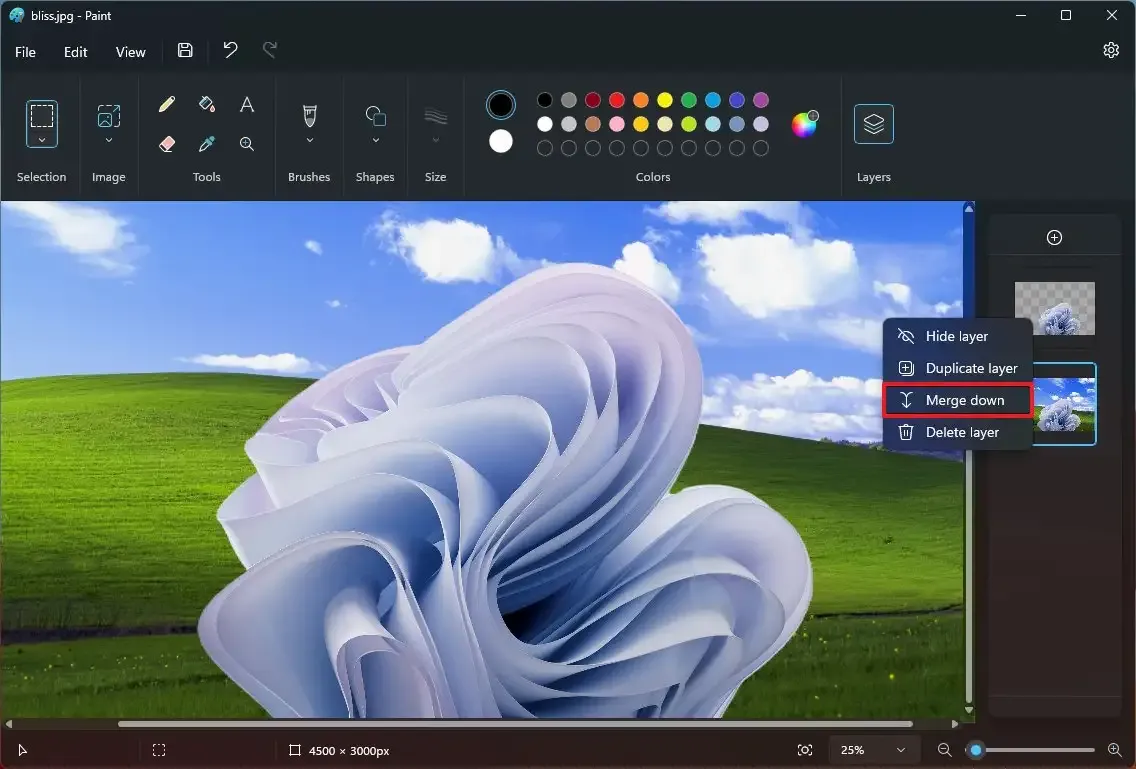
Zdjęcia
W ramach aktualizacji 2023 dla systemu Windows 11 aplikacja Zdjęcia otrzyma dwie nowe funkcje wykorzystujące sztuczną inteligencję, w tym „Rozmycie tła” – nową funkcję, która automatycznie wykrywa i rozmywa tło, aby wyróżnić obiekt na zdjęciu, podobnie jak w trybie portretowym .
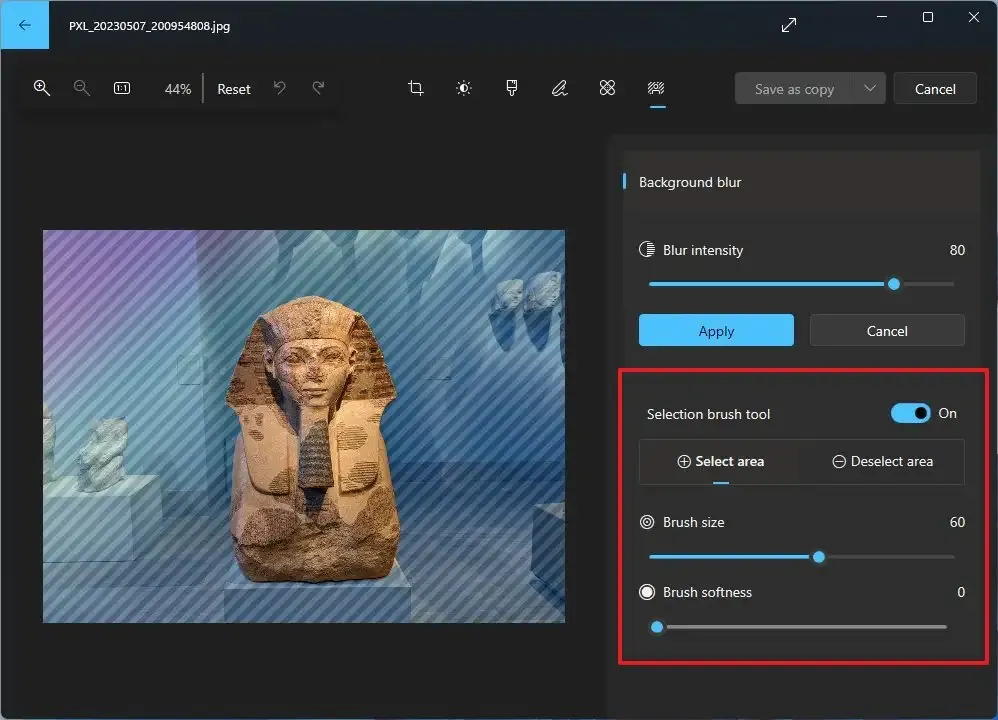
Ponadto za pomocą pola wyszukiwania można znaleźć zdjęcia zapisane w OneDrive na podstawie zawartości zdjęcia, ponieważ system ze sztuczną inteligencją może teraz zajrzeć do zdjęcia i wykryć obiekty, a teraz można także robić zdjęcia na podstawie ujęcia Lokalizacja.
Narzędzie do wycinania
W tej aktualizacji narzędzie do wycinania otrzyma również ulepszenia sztucznej inteligencji, umożliwiające wyodrębnienie określonej treści tekstowej z obrazu i wklejenie jej do innej aplikacji. Dostępna jest także nowa opcja łatwej ochrony poufnych informacji poprzez redagowanie tekstu poprzez wykonywanie czynności tekstowych na ekranie po przechwyceniu.
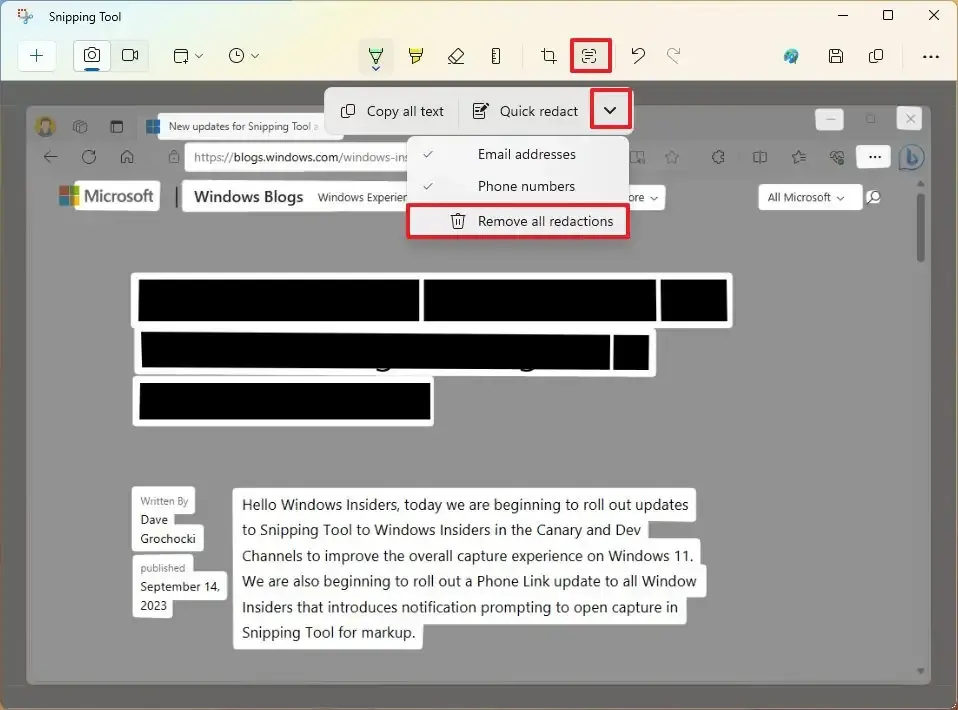
Clipchamp
Aplikacja Clipchamp zawiera teraz nową funkcję automatycznego komponowania, która umożliwia automatyczną edycję i tworzenie kompletnych filmów z sugestiami scen, edycjami i narracjami na podstawie obrazów i nagrań automatycznie, bez znajomości wideografii.
Notatnik
Aplikacja Notatnik również otrzymuje aktualizację w wersji 23H2, która automatycznie zapisuje stan sesji, umożliwiając zamknięcie aplikacji bez zakłócających okien dialogowych, a następnie wznowienie jej od miejsca, w którym ją przerwałeś, po jej ponownym uruchomieniu.
Co więcej, Notatnik automatycznie przywróci wcześniej otwarte karty i niezapisaną zawartość oraz zmiany w tych otwartych kartach.
Perspektywy
Nowy Outlook to teraz aplikacja skrzynki odbiorczej, którą możesz łączyć z różnymi kontami, takimi jak Gmail, Yahoo, iCloud i nie tylko.
Nowy klient poczty e-mail zastąpi starsze aplikacje Poczta i Kalendarz, a także zawiera zmiany w sztucznej inteligencji, które pomogą Ci pisać jasne, zwięzłe e-maile i bezproblemowo dołączać ważne dokumenty i zdjęcia z OneDrive.
Nieszablonowe doświadczenie
Firma Microsoft aktualizuje również środowisko po ukończeniu działania po wyjęciu z pudełka.
Jeśli wybierzesz opcję „Zamiar programistyczny” na stronie „Dostosujmy Twoje środowisko” po wyjęciu z pudełka, Dev Home zostanie automatycznie uruchomiony na komputerze po zalogowaniu.
W przypadku wybrania opcji „Intencja programistyczna” aplikacja Rozpocznij zostanie automatycznie uruchomiona po zalogowaniu i pierwszym wejściu na pulpit po instalacji.
Lub jeśli wybierzesz opcję „Przywróć”, aplikacja Rozpocznij zostanie automatycznie uruchomiona po ponownym zalogowaniu się na urządzeniu po zakończeniu działania po wyjęciu z pudełka. Aplikacja Rozpocznij pokaże Ci spersonalizowaną procedurę poznawania kluczowych aplikacji i ustawień, powiadomi Cię o przywróceniu systemu na Twoim urządzeniu i pokaże, jak uzyskać dostęp do przywróconych aplikacji w menu Start lub na pasku zadań.
Wreszcie, w ramach tworzenia kopii zapasowych i przywracania, możesz skonfigurować preferencje tworzenia kopii zapasowych w ramach usługi drugiej szansy po wyjęciu z pudełka (SCOOBE), dzięki czemu kopie zapasowe Twoich aplikacji, ustawień, poświadczeń i plików będą tworzone w chmurze.
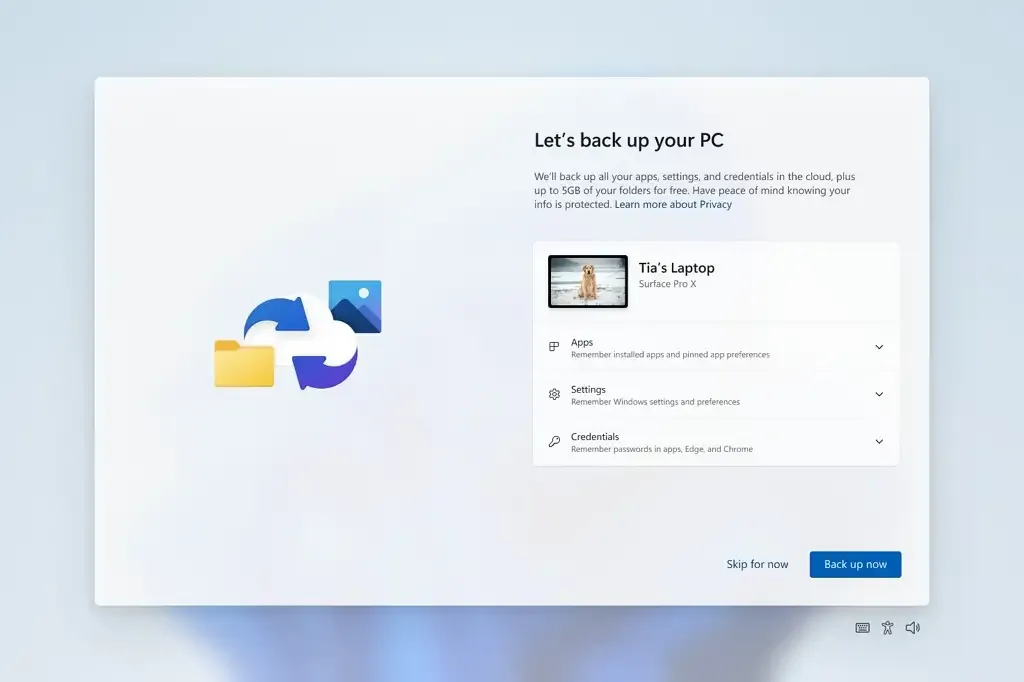
Możesz także teraz korzystać z funkcji Voice Access bezpośrednio po wyjęciu z pudełka, za pośrednictwem menu Dostępność.
Aktualizacja dostępu głosowego
Aktualizacja systemu Windows 11 2023 (i październikowa aktualizacja KB5031354) zawiera także dwa nowe funkcje ułatwiające tworzenie tekstu dzięki dostępowi głosowemu. Użytkownicy mogą teraz używać poleceń „korekty”, aby poprawić błędnie rozpoznane słowa.
Możesz powiedzieć „popraw (tekst)” lub „popraw to”, aby poprawić konkretny fragment tekstu lub ostatni podyktowany tekst. Pojawi się okno korekty z listą opcji oznaczonych numerami.
Ponadto możesz powiedzieć „kliknij (numer)”, aby wybrać dowolną opcję z listy. Jeśli wybierzesz w oknie inne słowo, zaznaczony tekst zostanie zastąpiony tym słowem. Można także powiedzieć „przeliteruj to”, aby narzucić poprawną pisownię tekstu, lub polecenie „przeliteruj to” lub „przeliteruj”, aby narzucić poprawną pisownię niestandardowych słów, takich jak nazwy użytkowników lub tematy.
Pojawi się okno sprawdzania pisowni, w którym możesz dyktować litery, cyfry, symbole i alfabet fonetyczny. Sugestie otrzymasz w trakcie pisania tekstu. Możesz powiedzieć „Kliknij 1”, aby wprowadzić wpisany tekst, lub powiedzieć „Kliknij (numer)”, aby wybrać sugestię.
Ponadto każde słowo i fraza podyktowane przy użyciu funkcji sprawdzania pisowni jest dodawana do słownika systemu Windows i wyświetlana jako sugestie przy następnej próbie przeliterowania tekstu.
Co więcej, można teraz korzystać z dostępu głosowego na ekranie blokady, korzystając z menu Dostępność w prawym dolnym rogu.
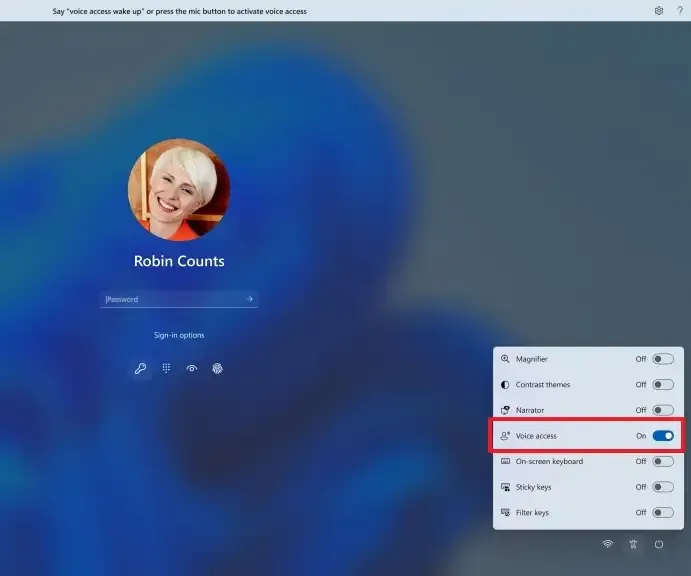
Możesz postępować zgodnie z instrukcjami wyświetlanymi na pasku dostępu głosowego, aby skupić się na polu hasła i użyć głosu do dyktowania hasła lub kodu PIN. Możesz także powiedzieć „pokaż klawiaturę”, aby wyświetlić klawiaturę dotykową z etykietami numerycznymi. Możesz wypowiedzieć cyfry na klawiszach, aby wprowadzić powiązane z nimi litery.
Na koniec możesz także użyć innych poleceń, takich jak „pokaż liczby” lub „kliknij [nazwa elementu]”, aby uzyskać dostęp do innych elementów na ekranie blokady lub w wierszu UAC.
Warto wyjaśnić, że oficjalna nazwa techniczna aktualizacji dla systemu Windows 11 22H2 to „KB5031354”, co zwiększa numer kompilacji do „22631.2361”. Aktualizacja została wydana 26 września 2023 r. jako opcjonalna aktualizacja niezwiązana z zabezpieczeniami w wersji zapoznawczej. Ta sama aktualizacja zostanie wydana jako obowiązkowa aktualizacja zabezpieczeń 10 października 2023 r. Wreszcie w listopadzie (lub gdzieś w grudniu) wszystko, co obejmuje aktualizacja zabezpieczeń KB5031354, a także dodatkowe ulepszenia, zostanie udostępnione jako aktualizacja funkcji systemu Windows 11 23H2 .
Aktualizacja z 10 października 2023 r.: Zaktualizowano język pisma, aby odzwierciedlić fakt, że aktualizacja KB5031354 jest oficjalnie dostępna wraz z aktualizacją z wtorkową aktualizacją z października 2023 r. Pierwotnie firma Microsoft wypuściła aktualizację w wersji zapoznawczej (KB5030310 – kompilacja 22621.2361) 26 września, ale teraz aktualizacja jest dostępna dla wszystkich i obejmuje nowe funkcje i poprawki zabezpieczeń od 10 października.
Aktualizacja z 23 października 2023 r.: Ten artykuł został zaktualizowany z niewielkimi zmianami, aby odzwierciedlić nadchodzącą wersję.
Aktualizacja z 31 października 2023 r.: Ten artykuł został zaktualizowany, aby odzwierciedlić fakt, że nowa wersja systemu Windows jest oficjalnie udostępniana w kanale stabilnym jako wersja zapoznawcza.



Dodaj komentarz